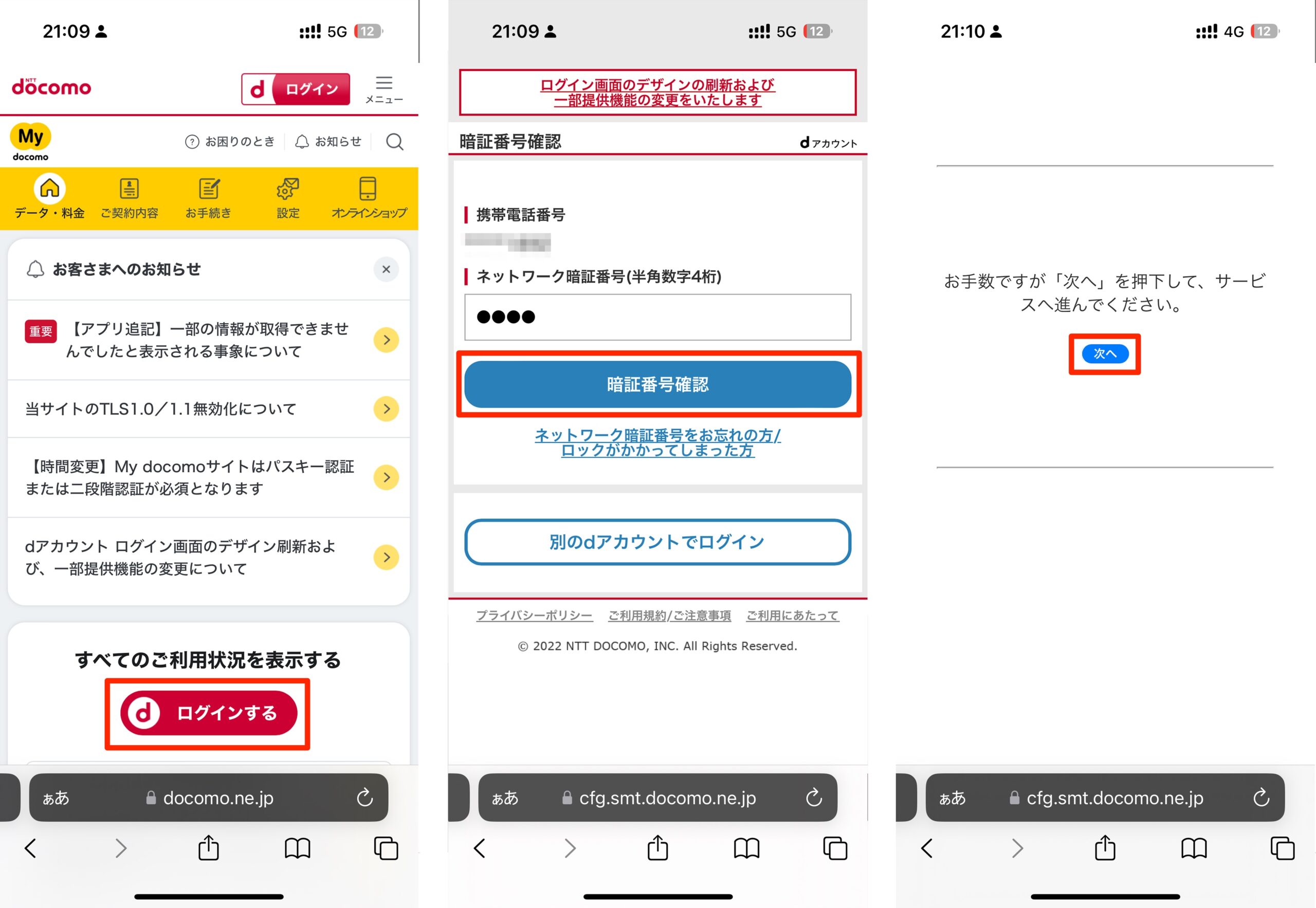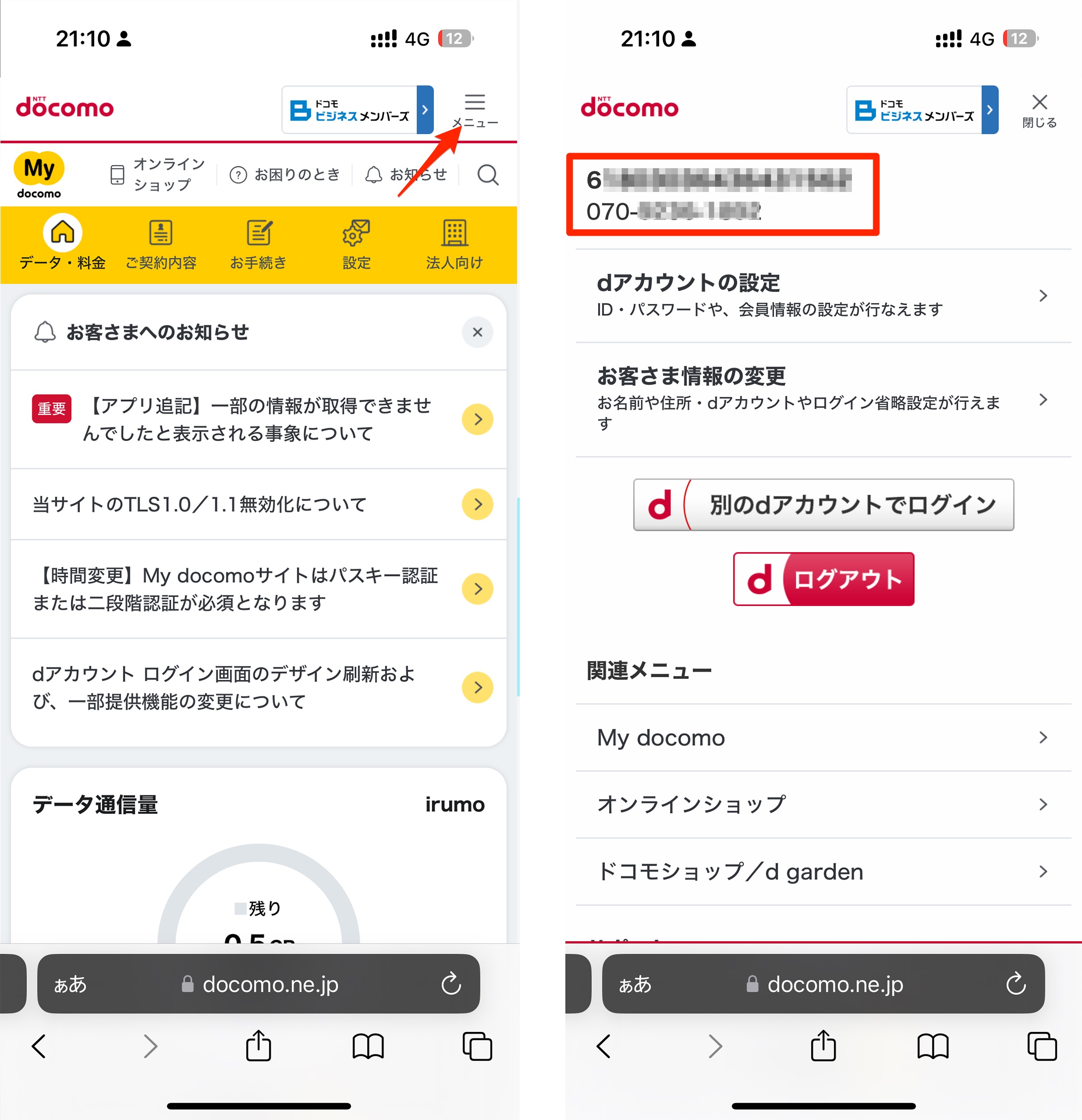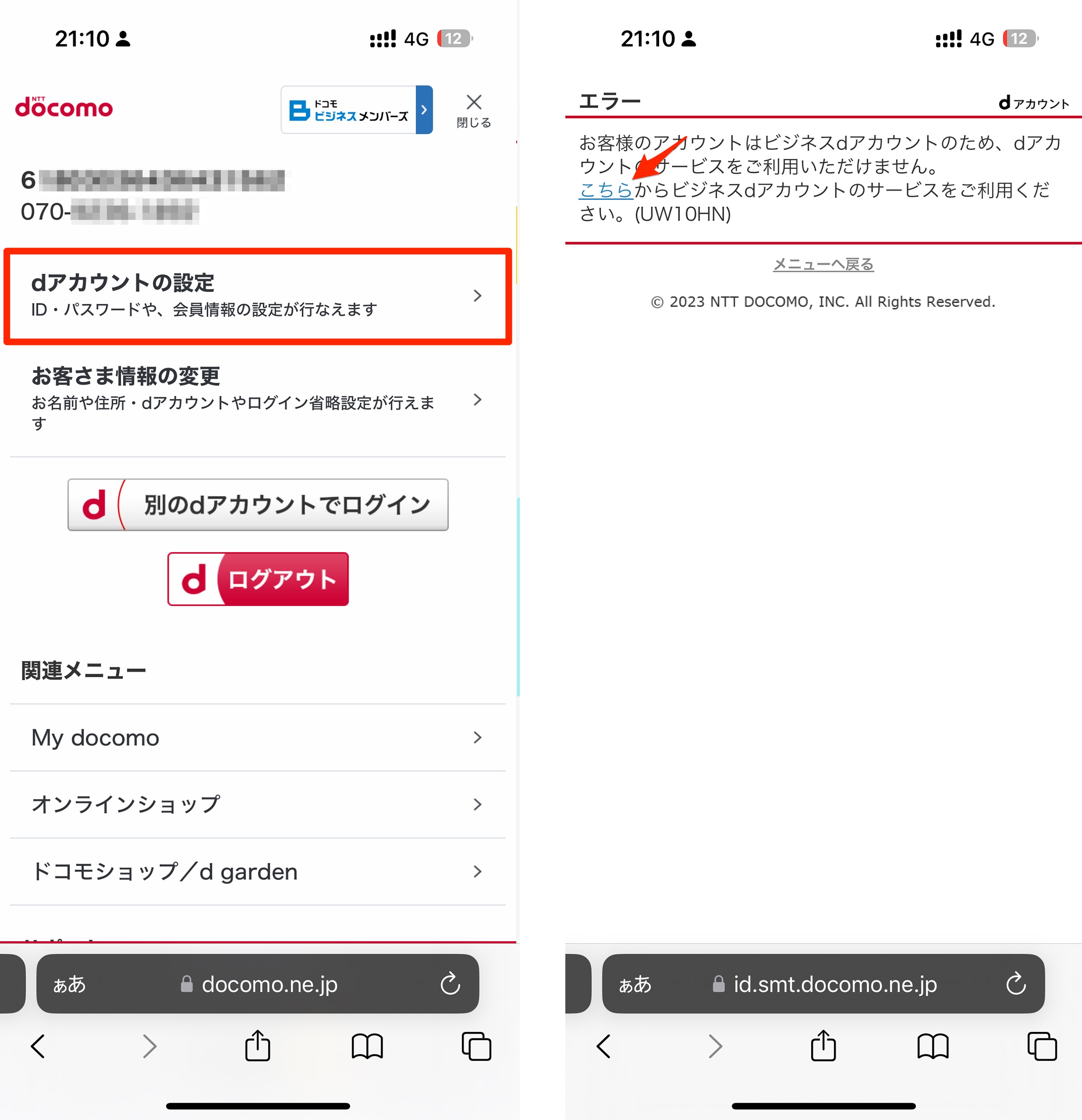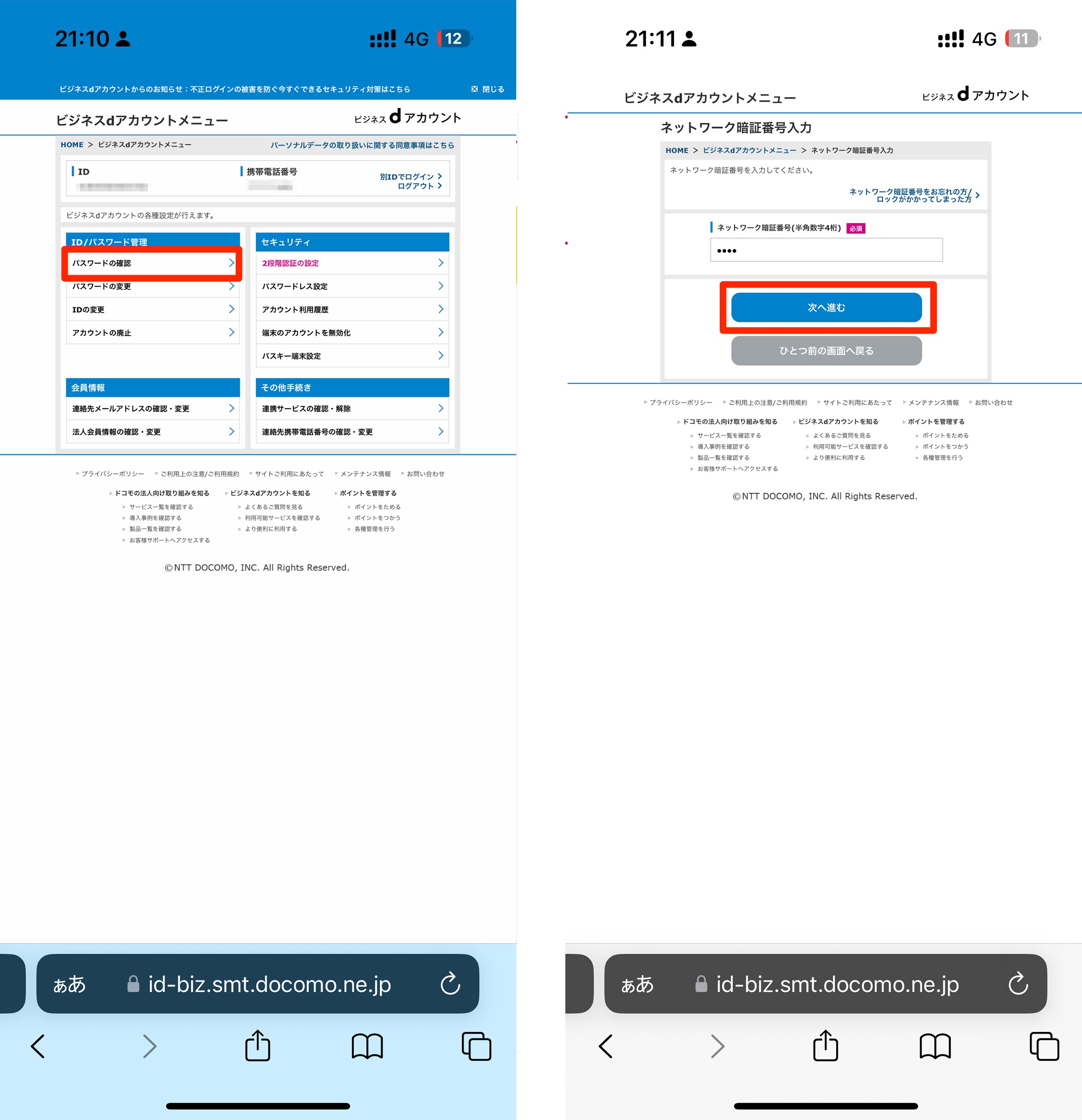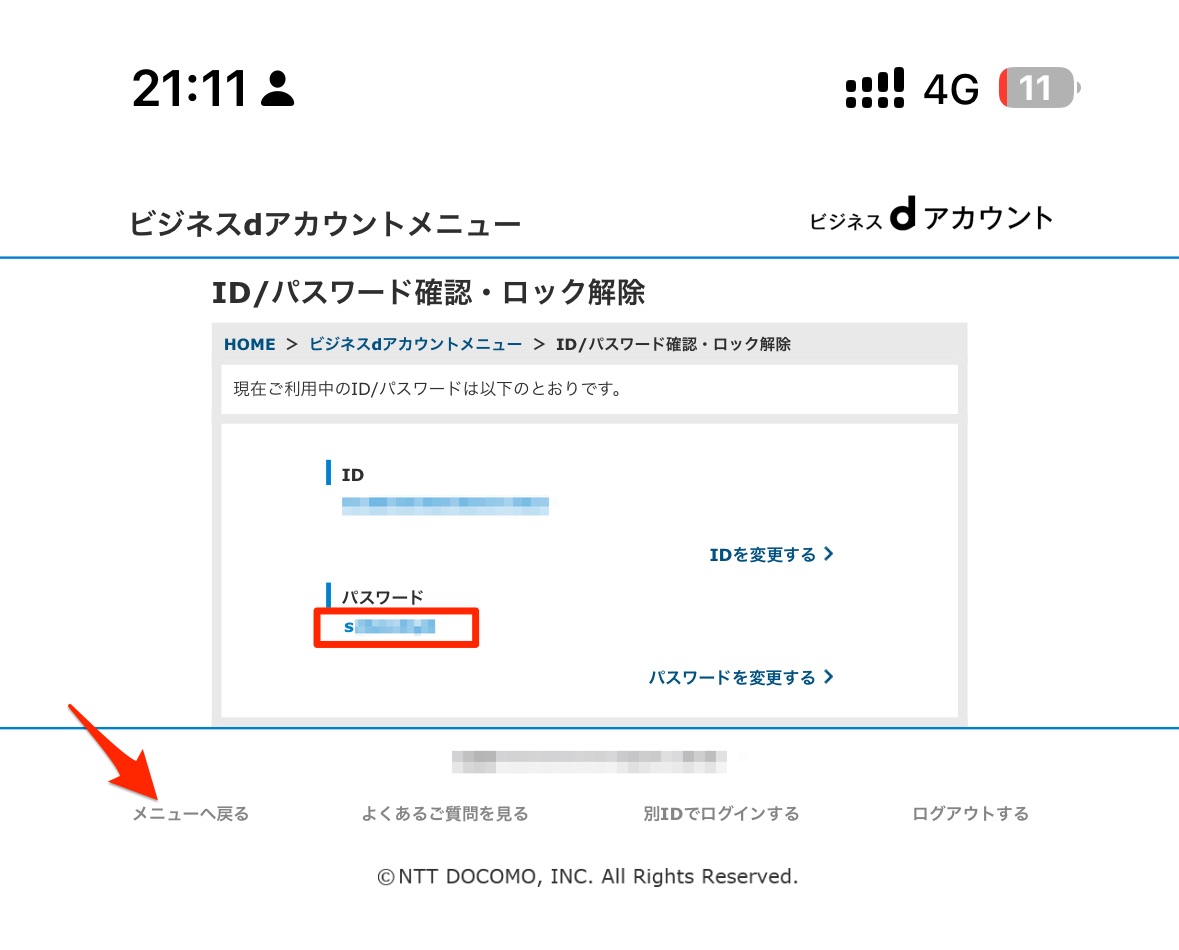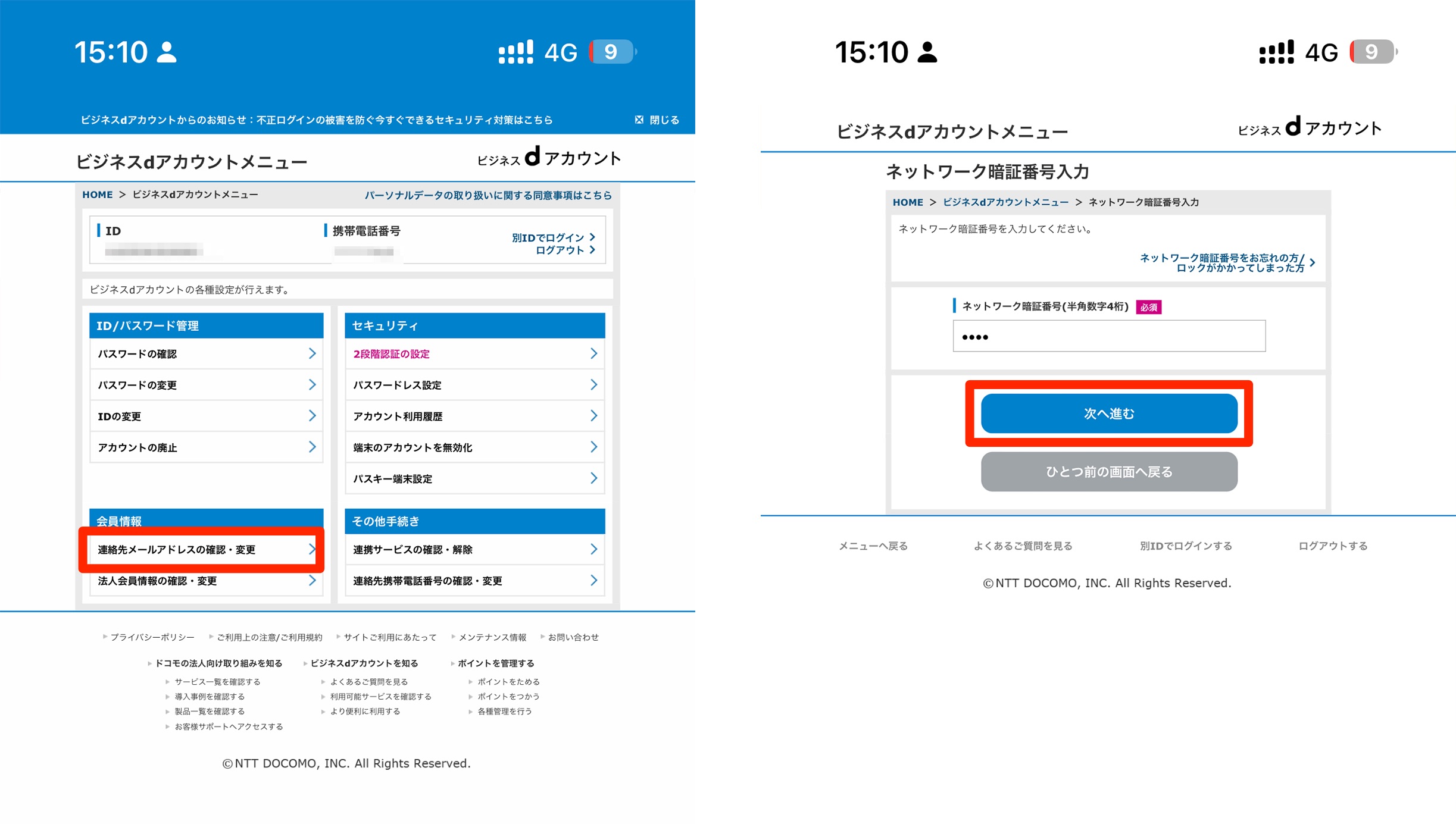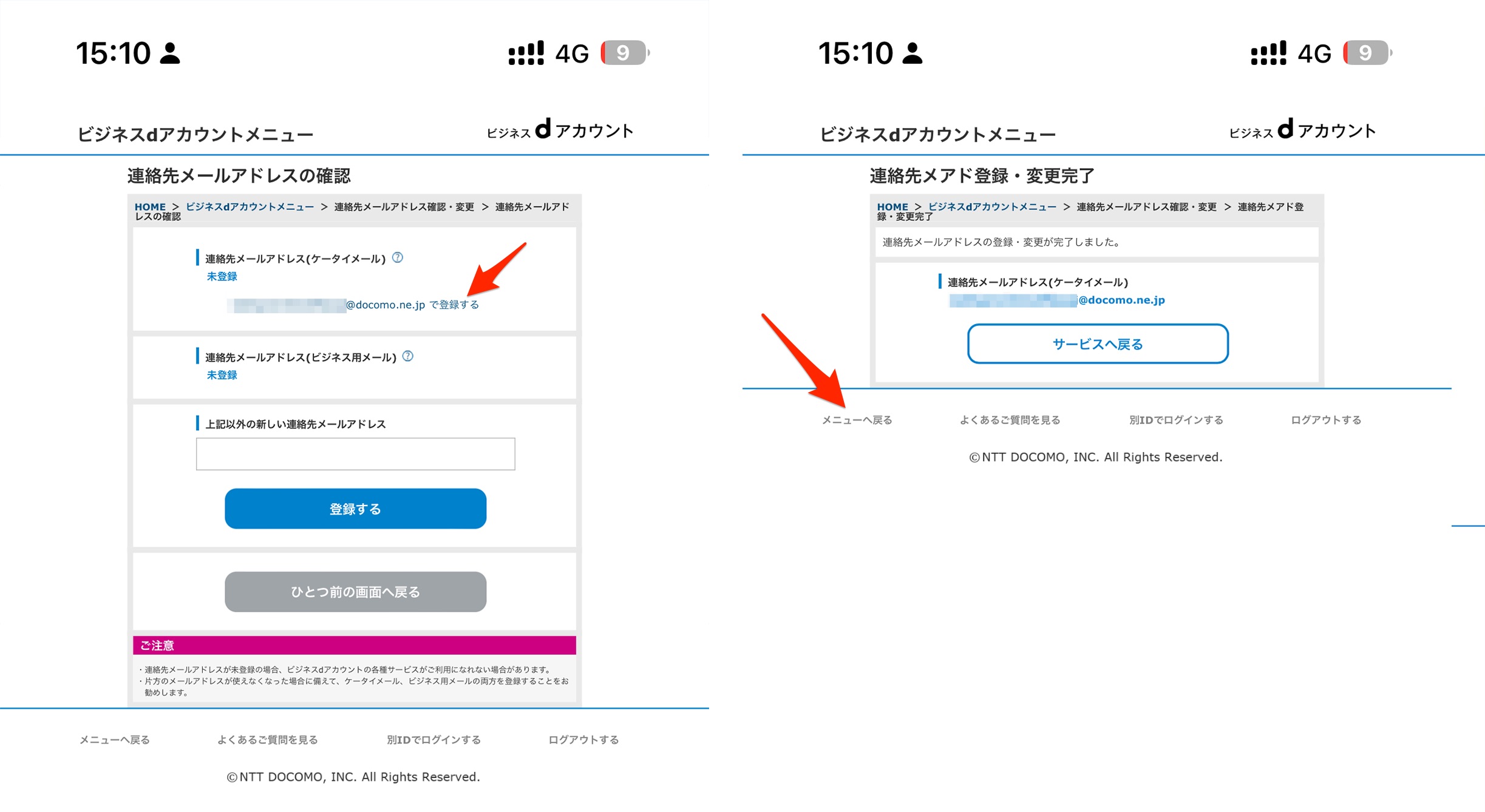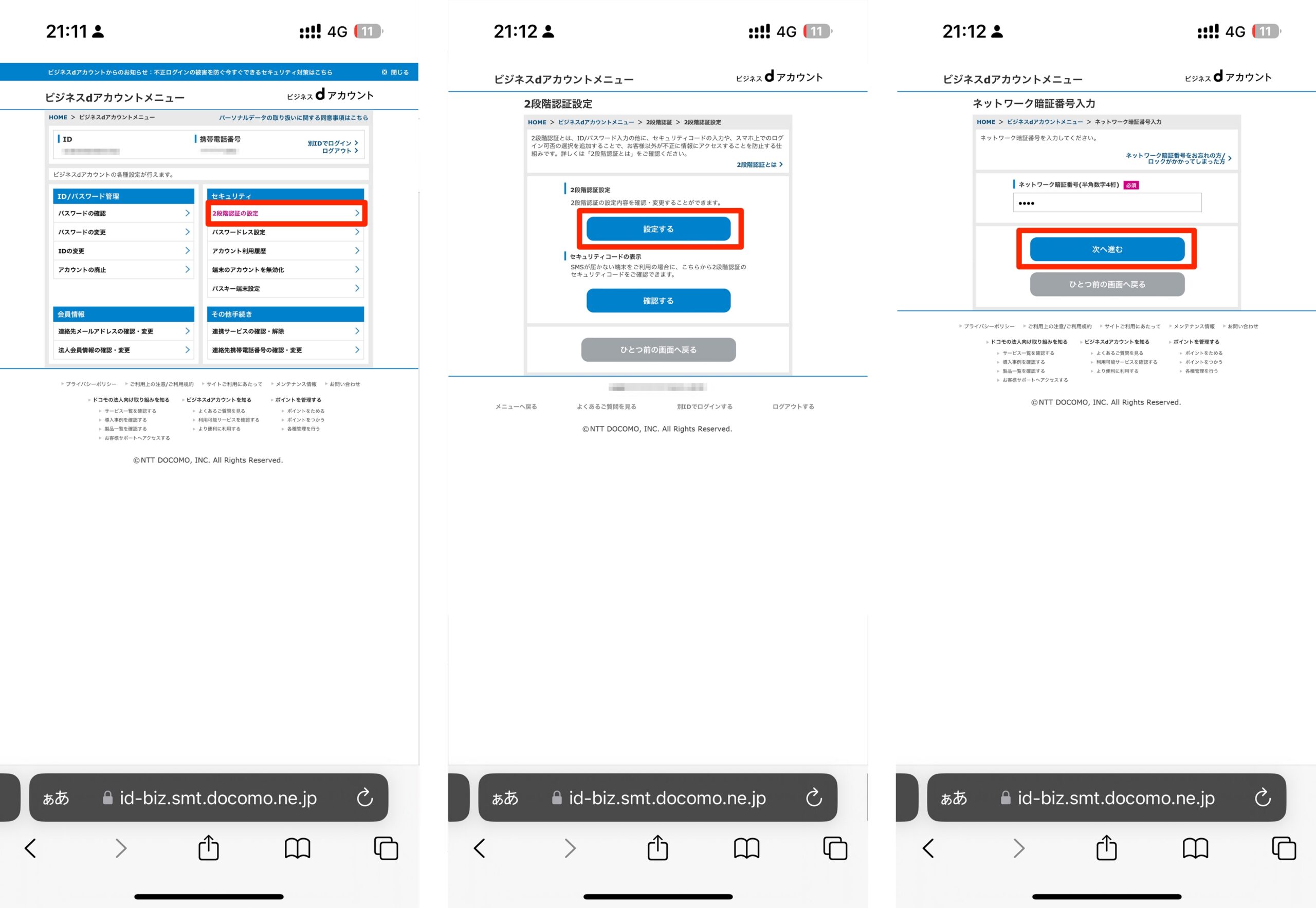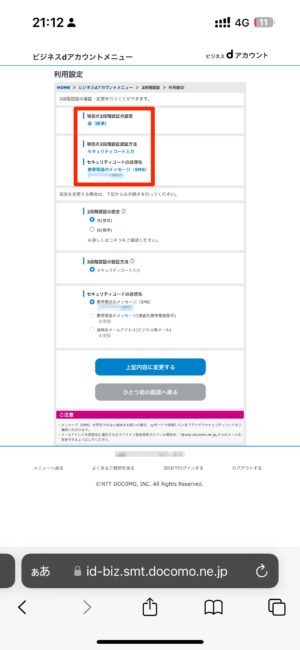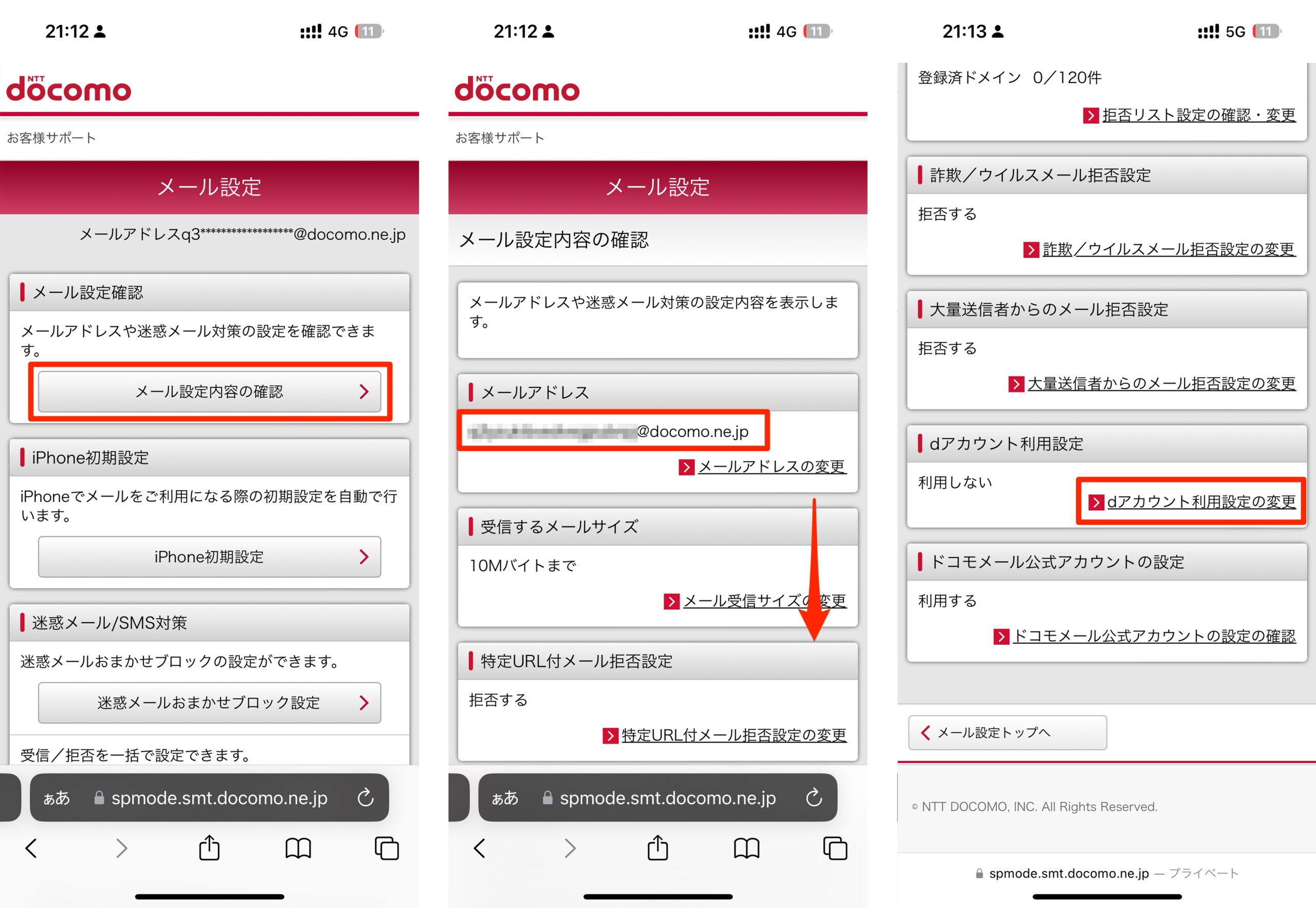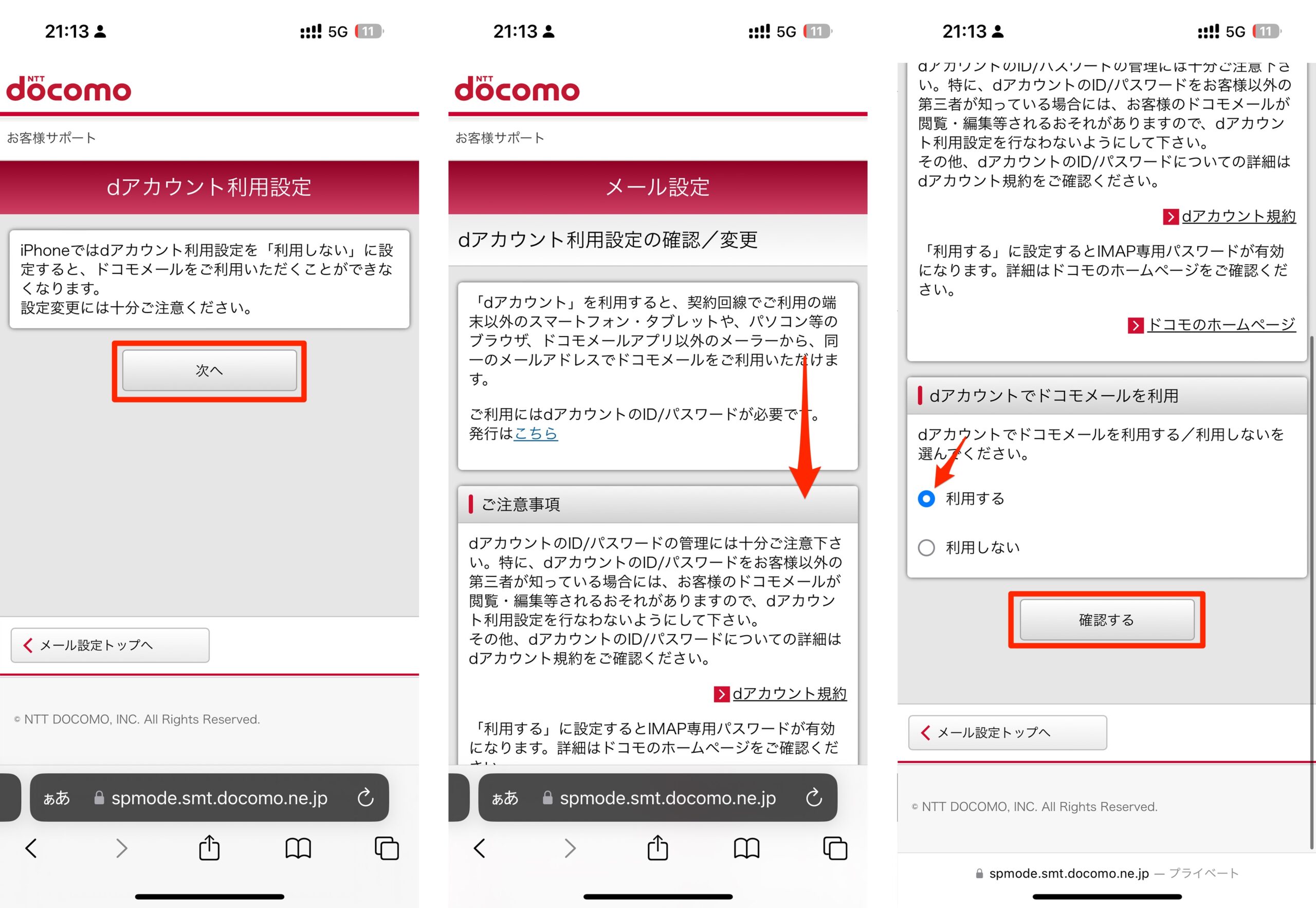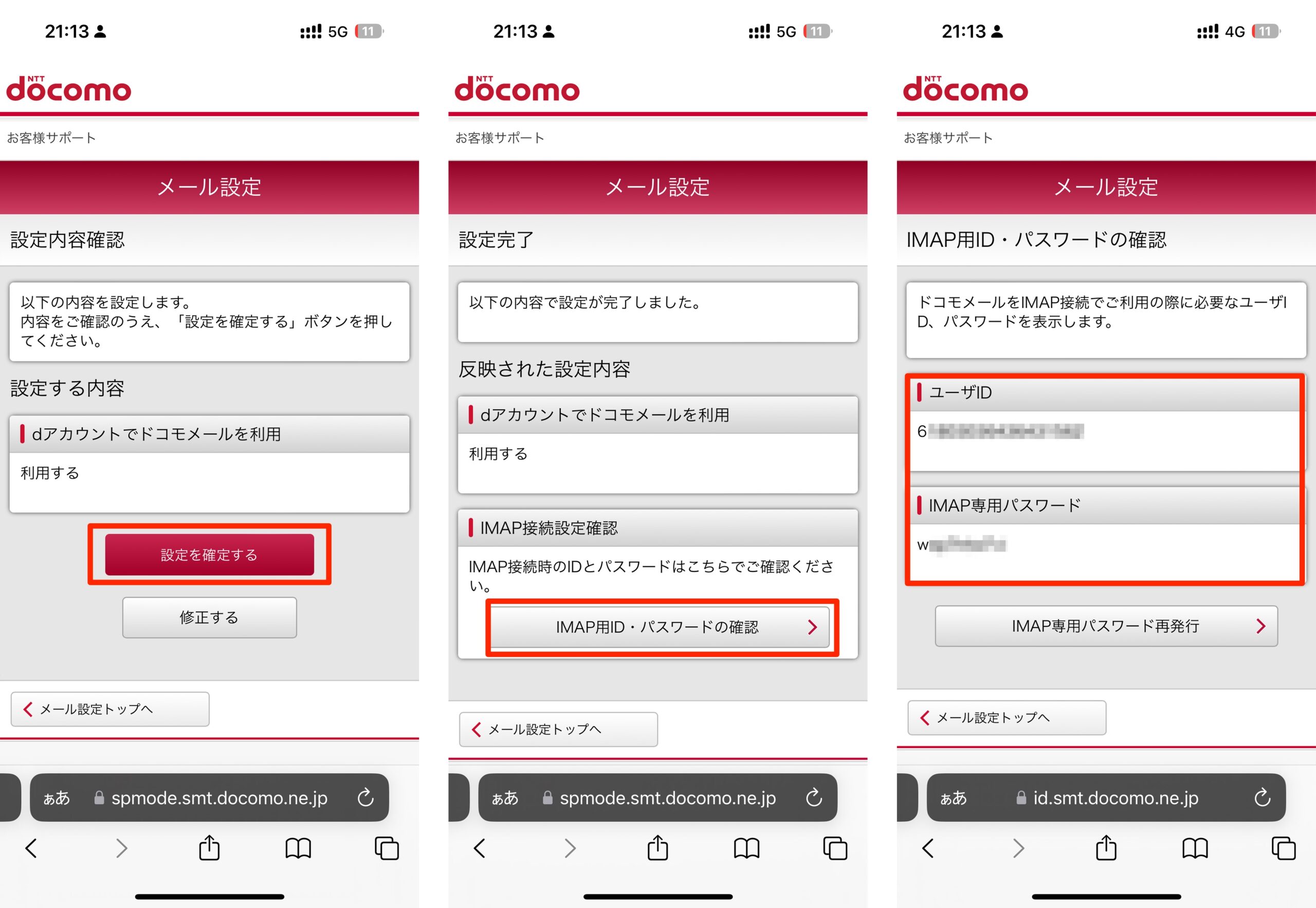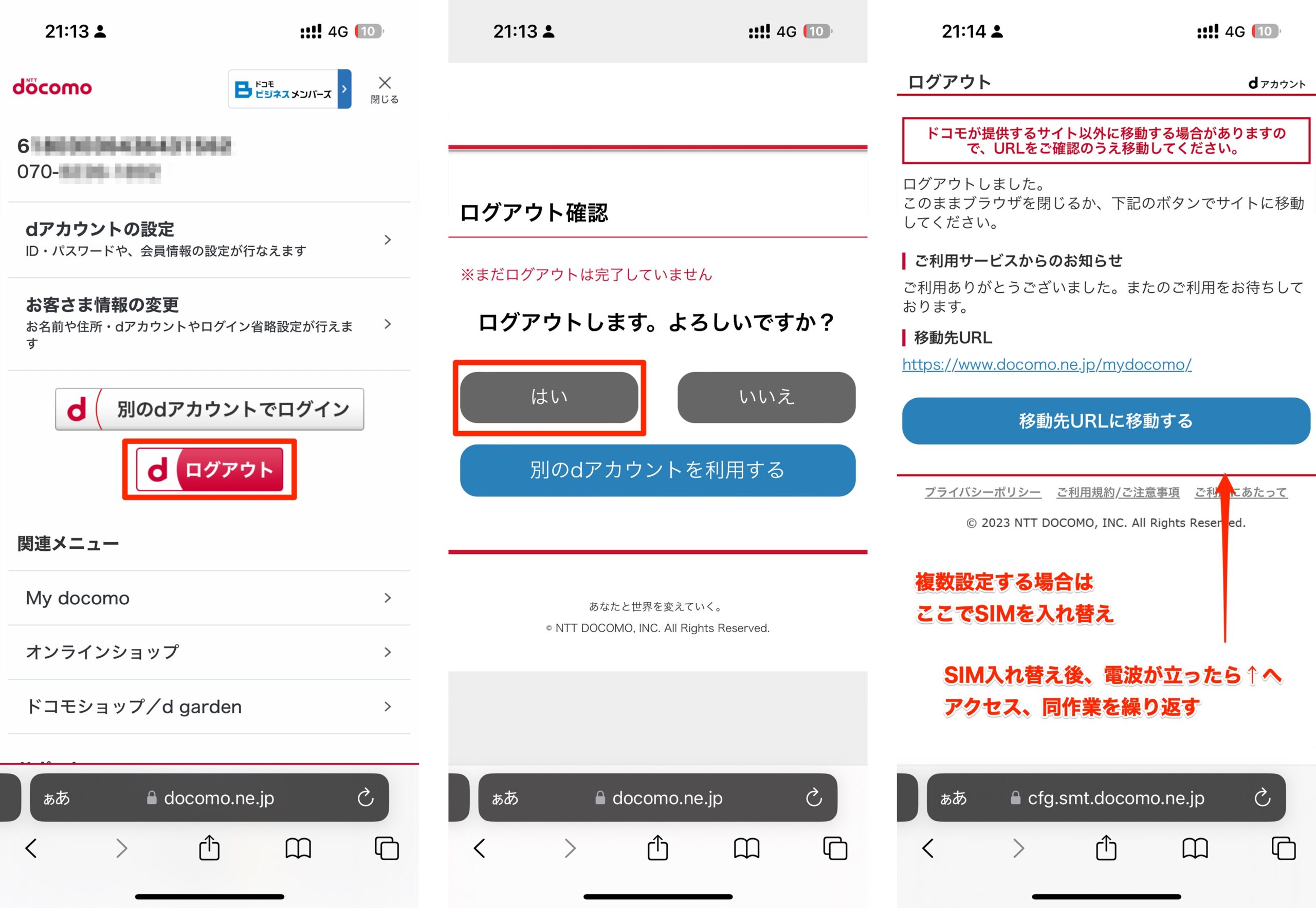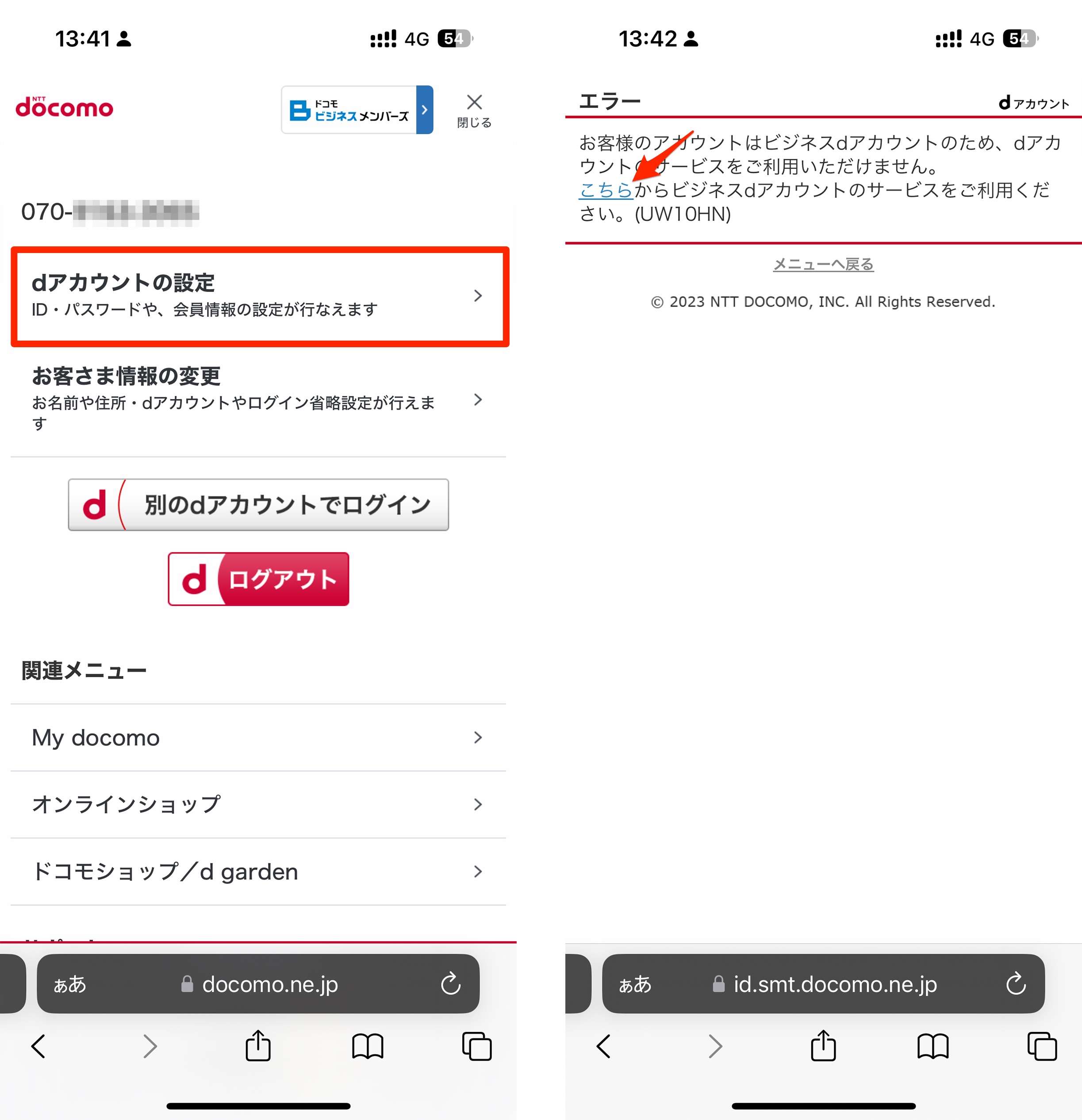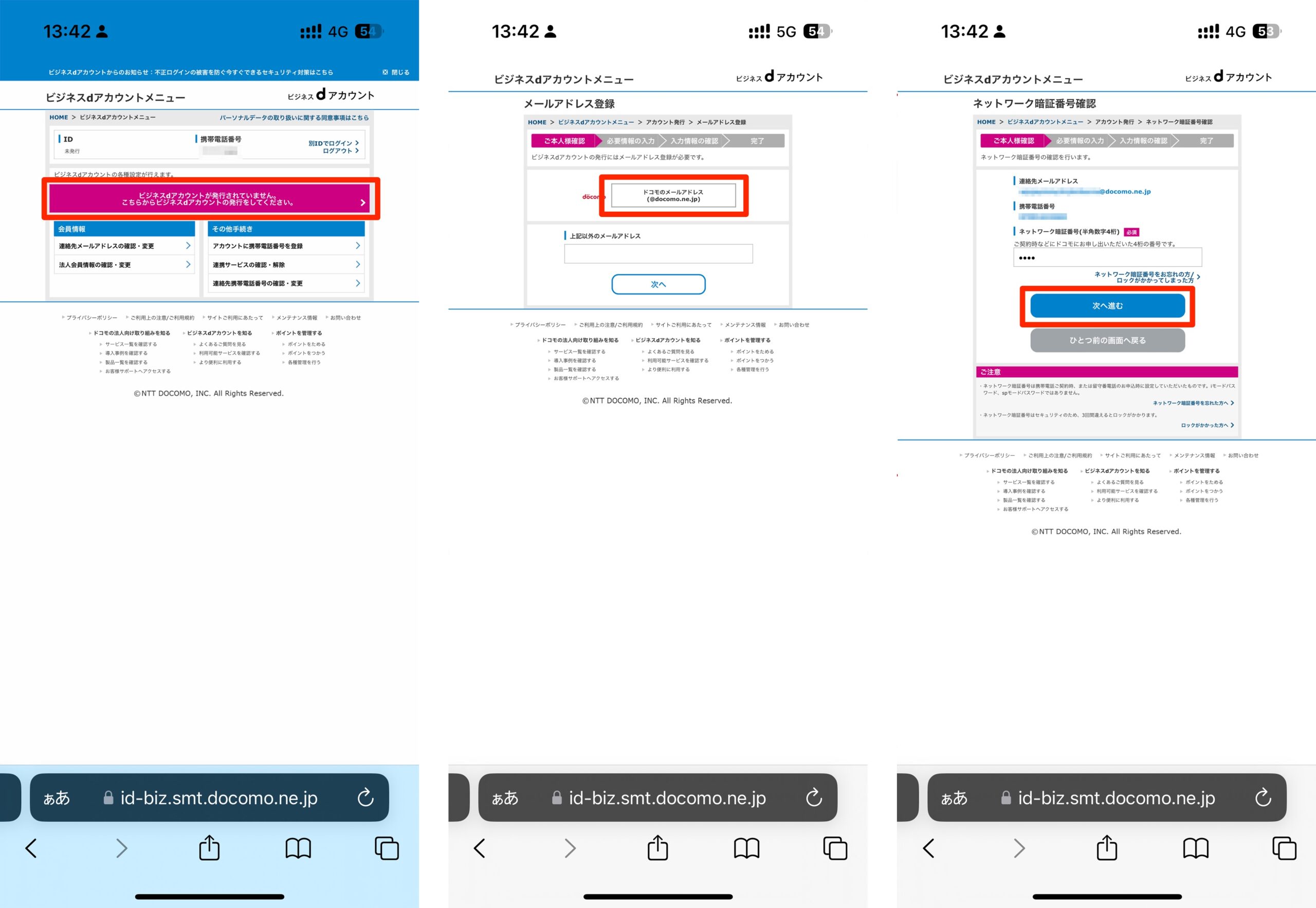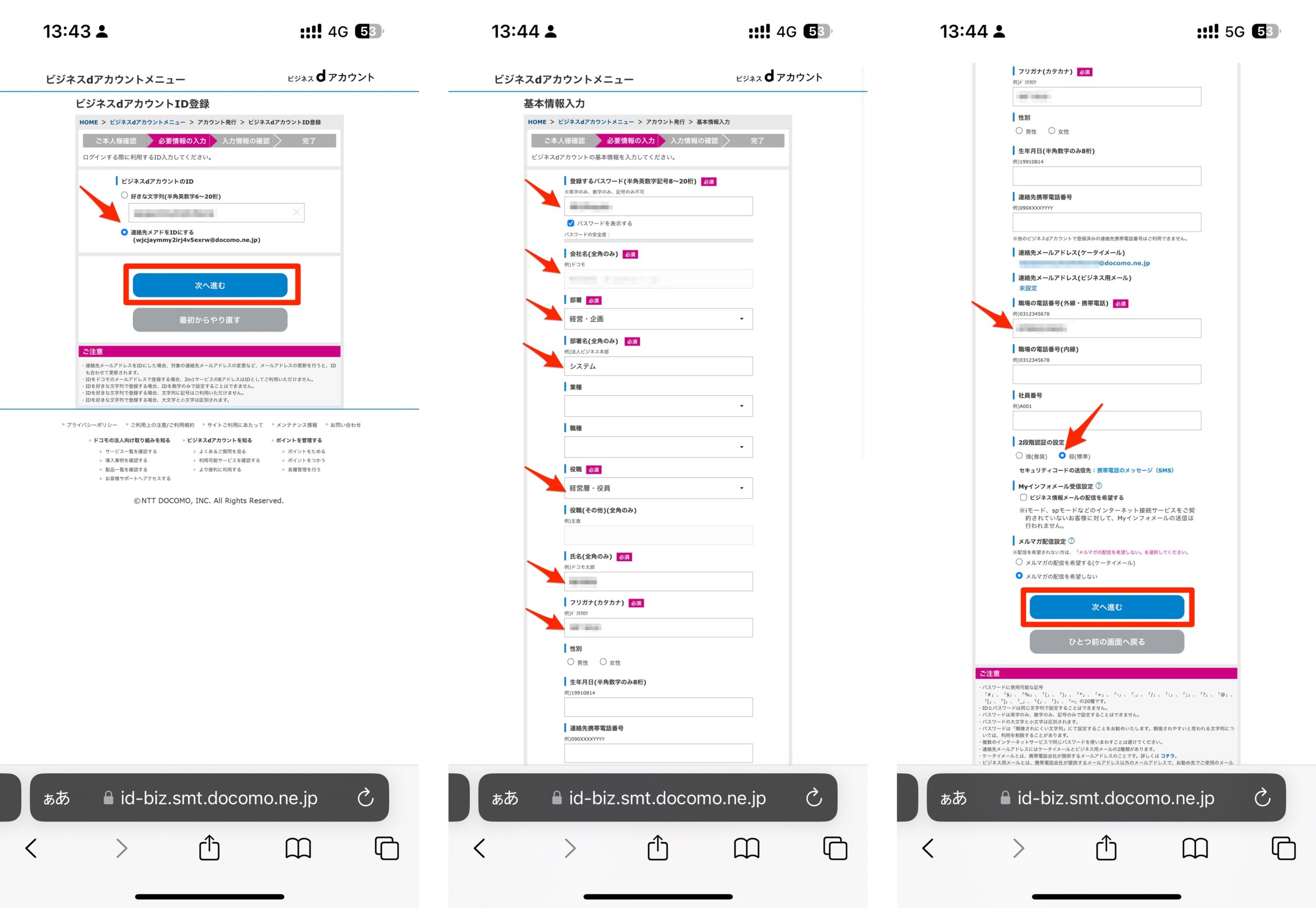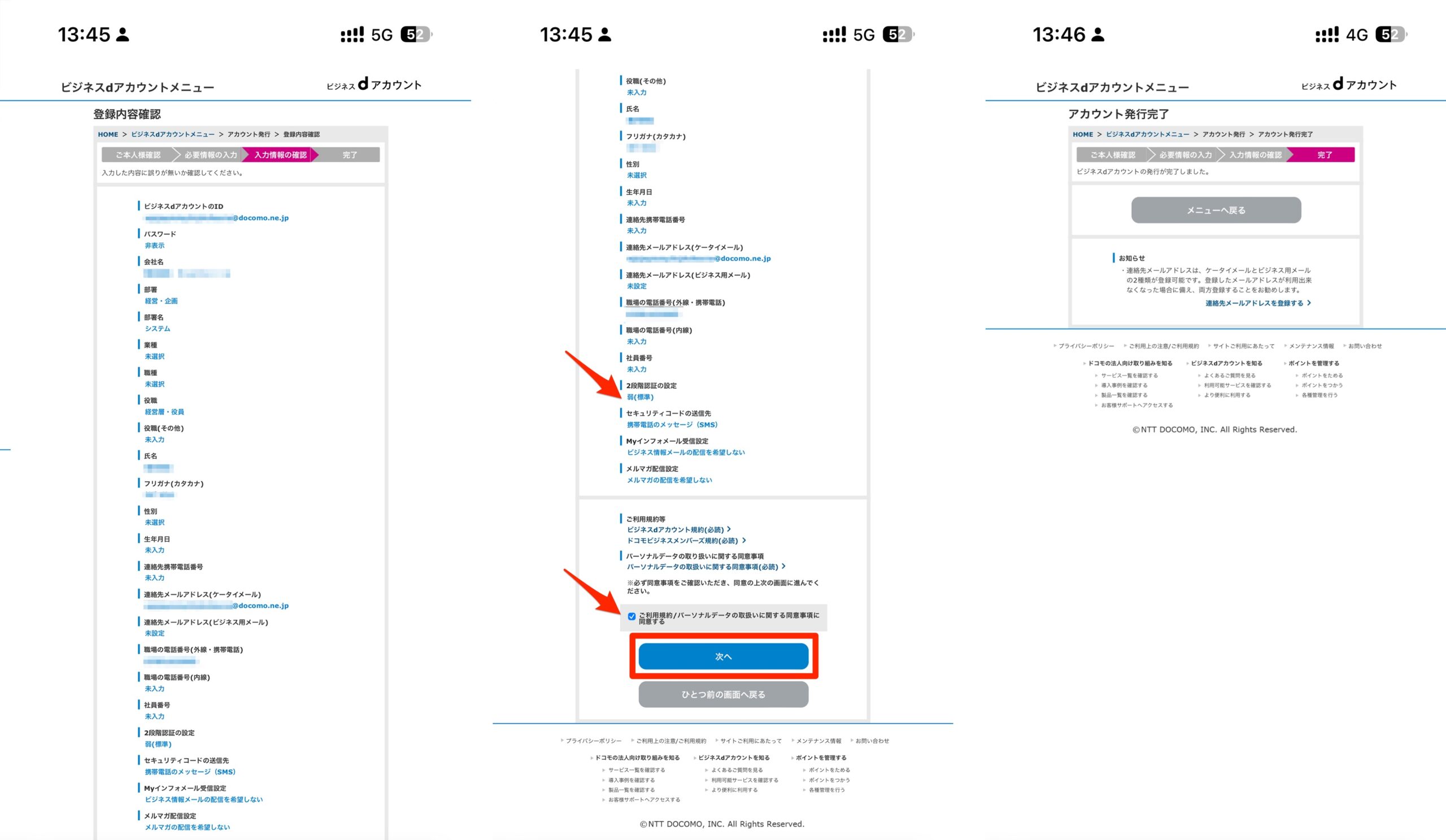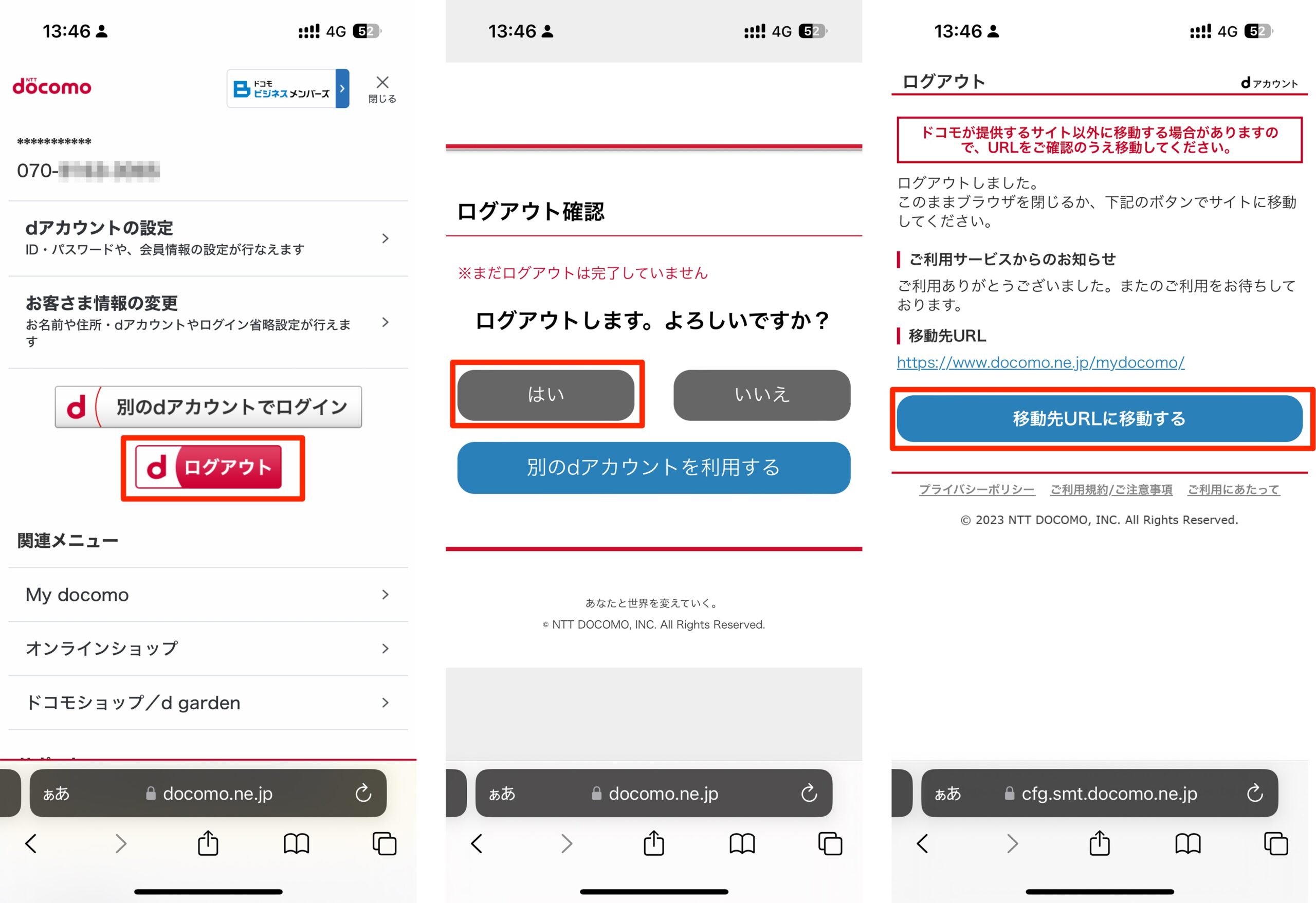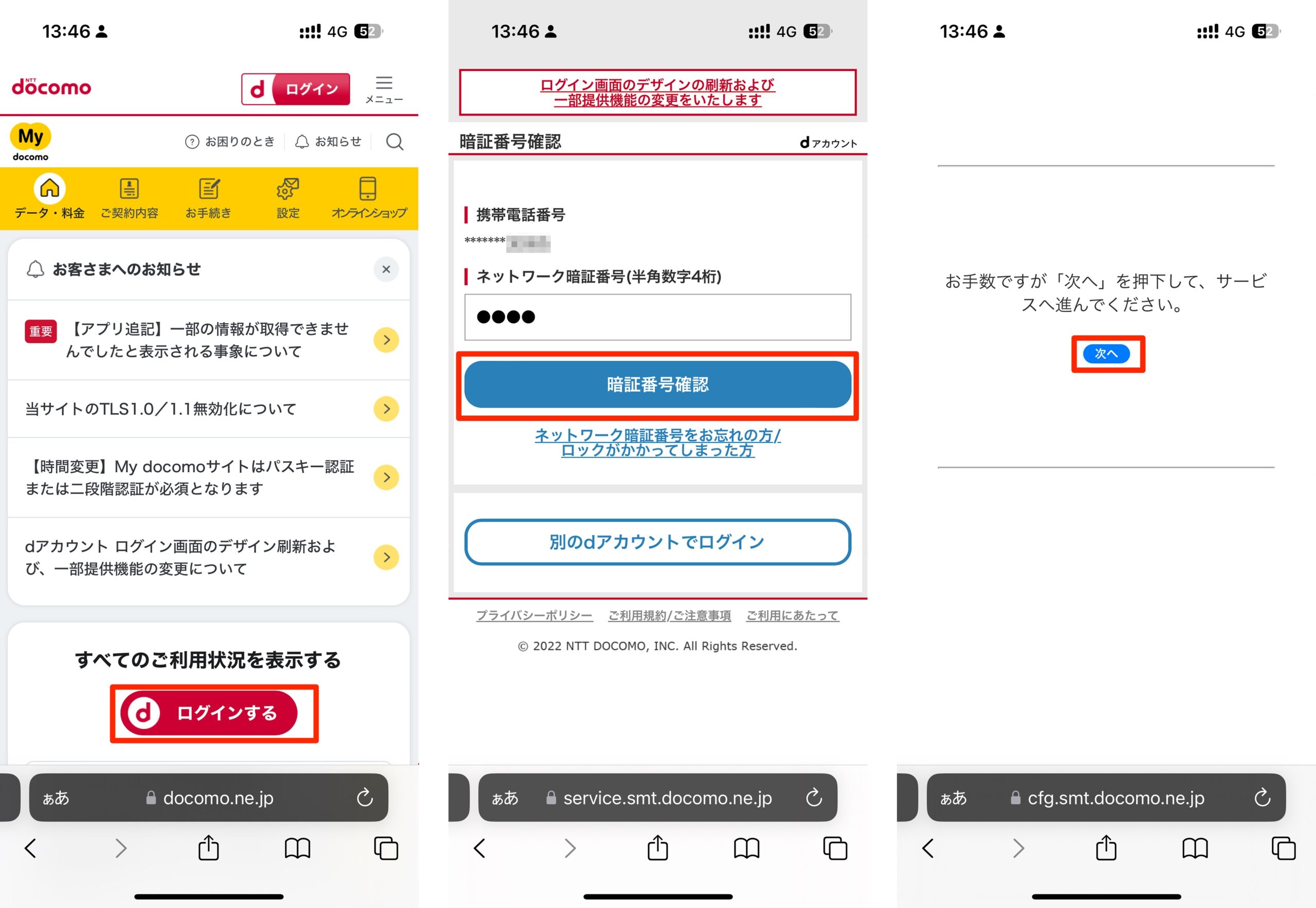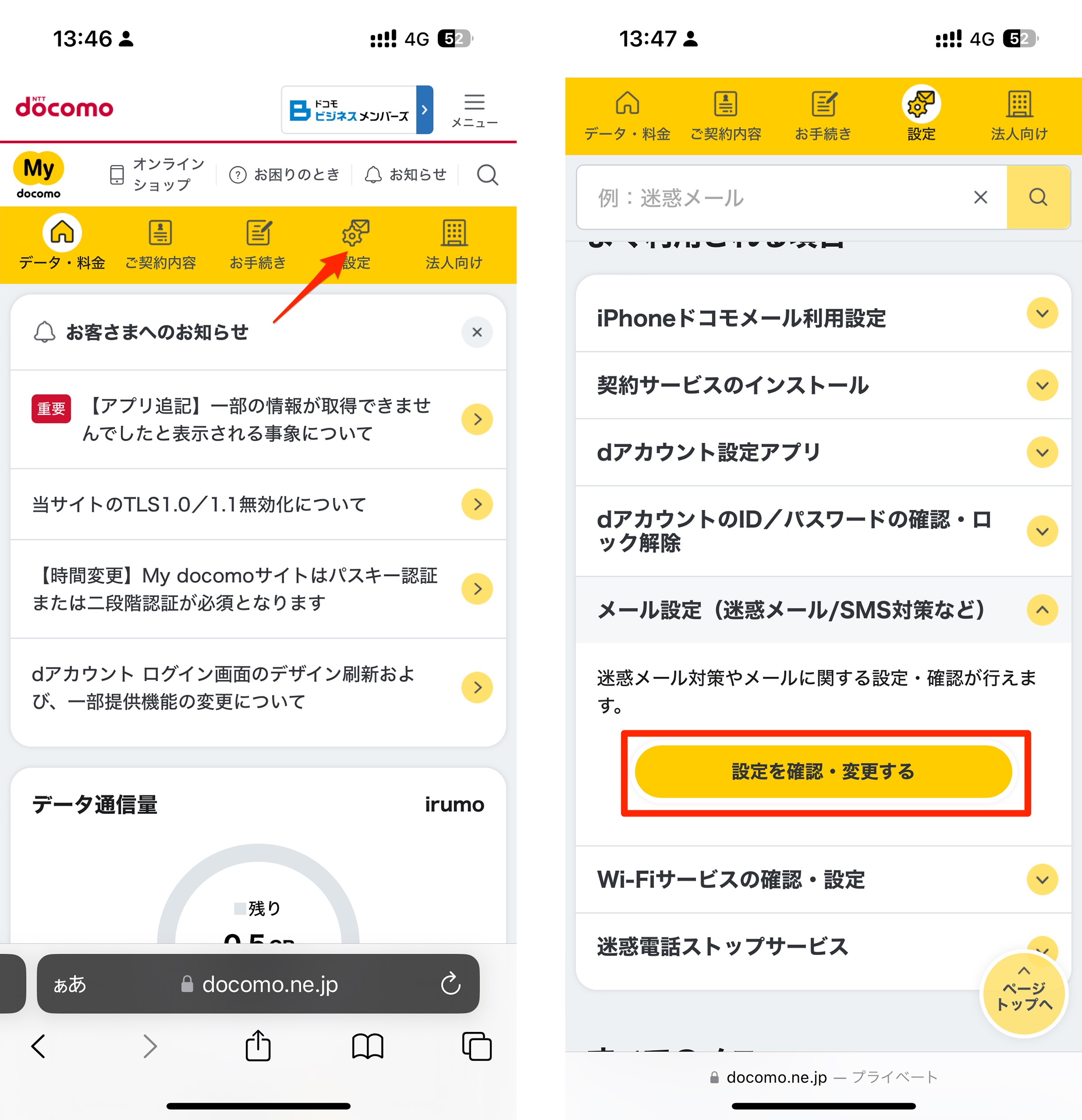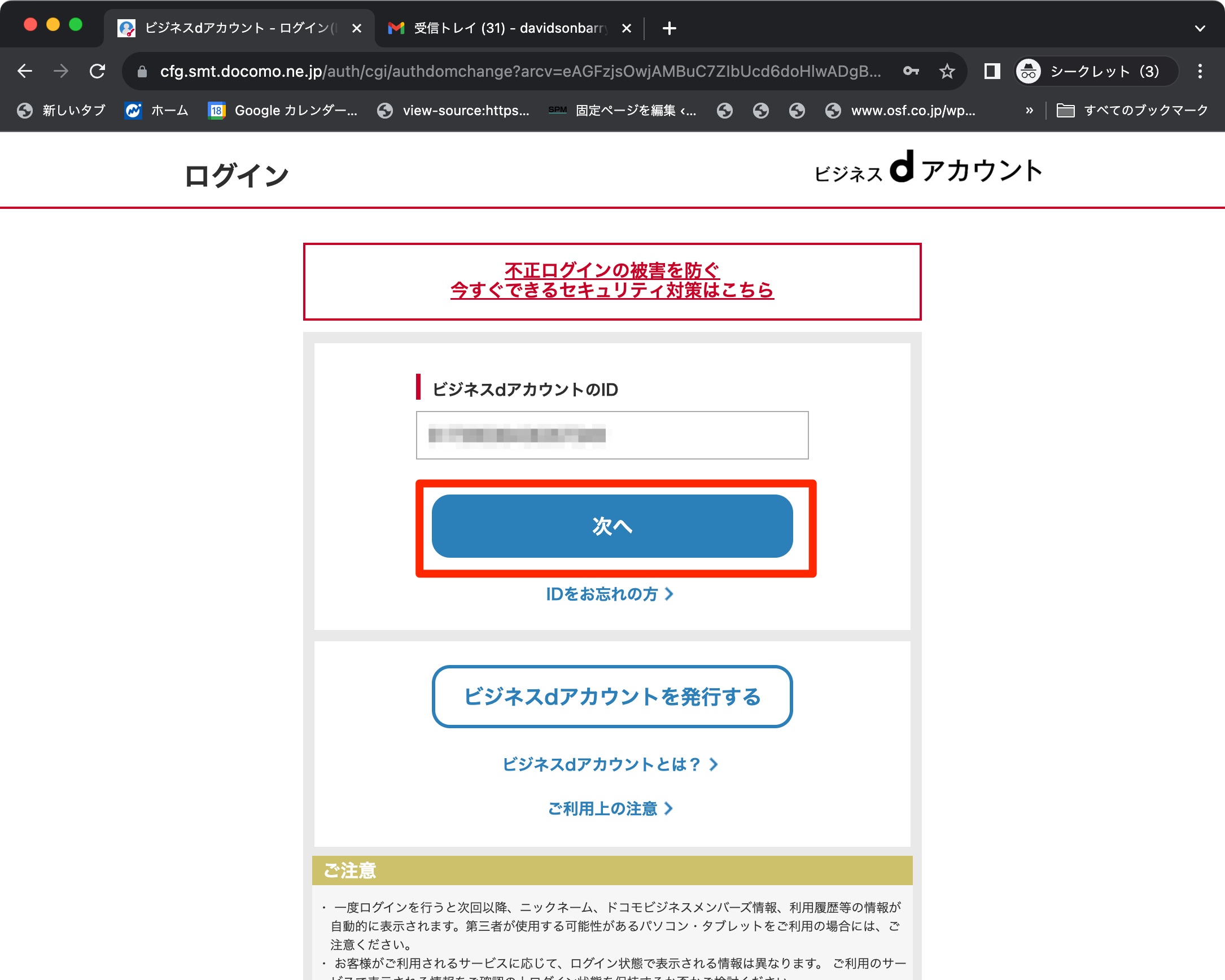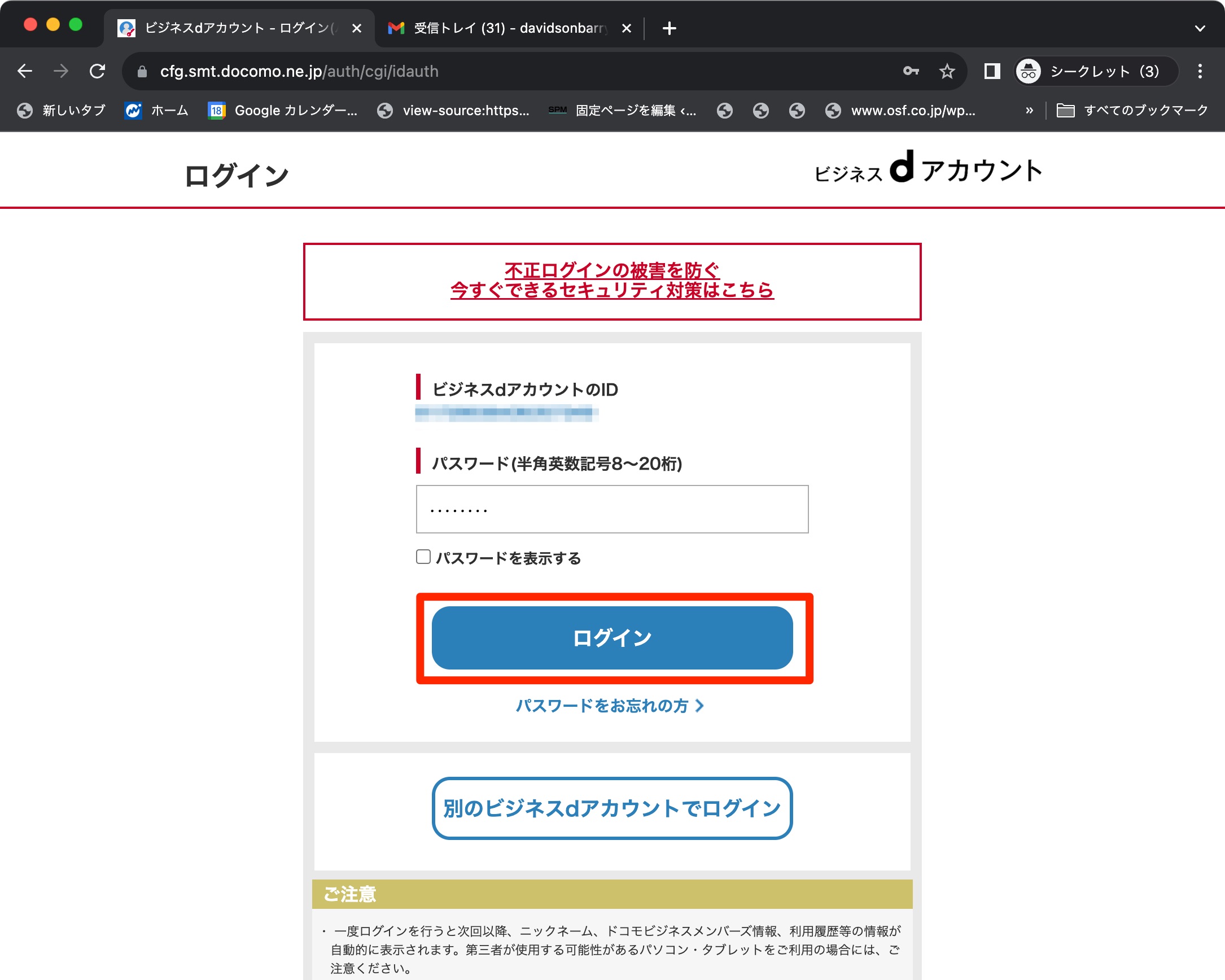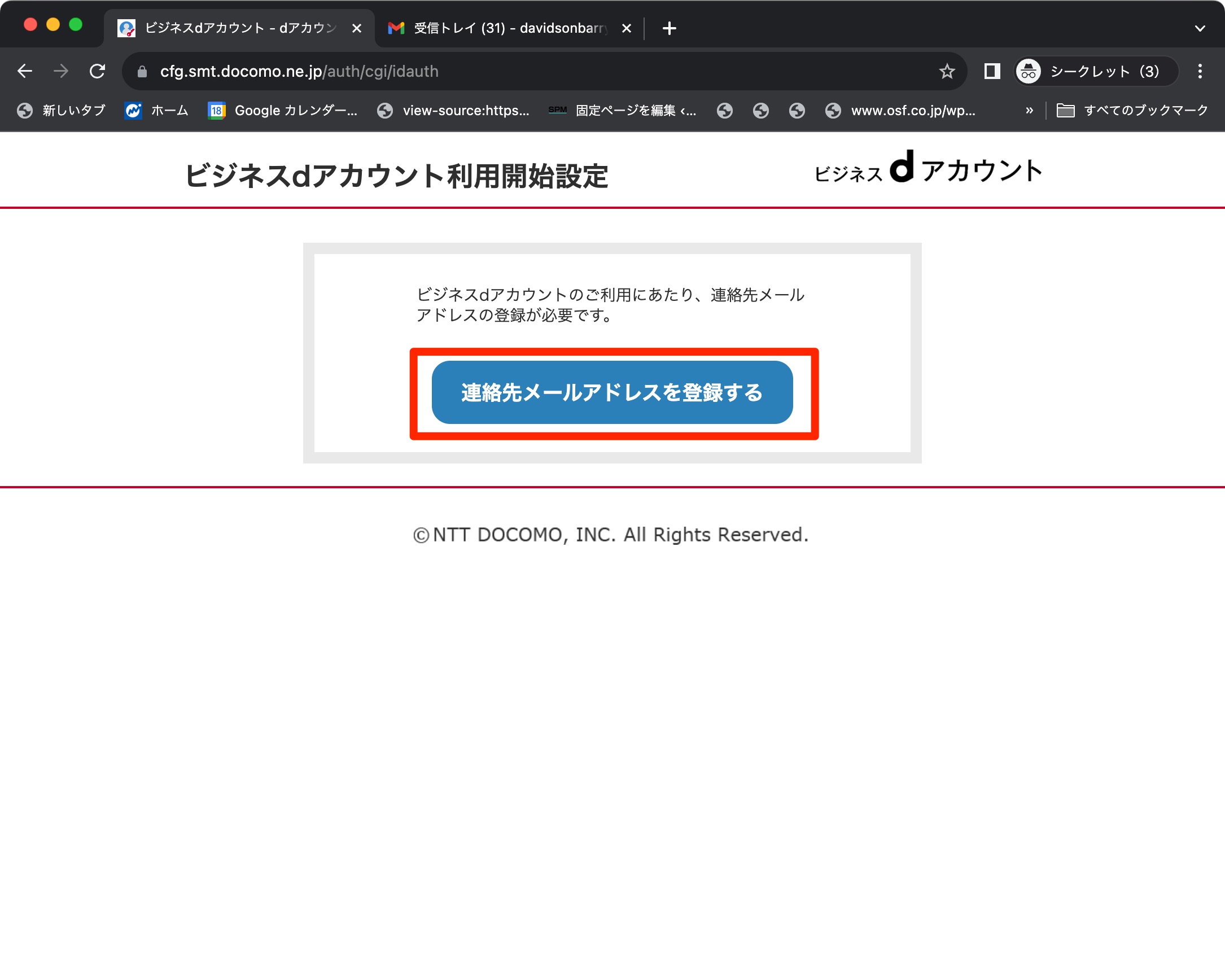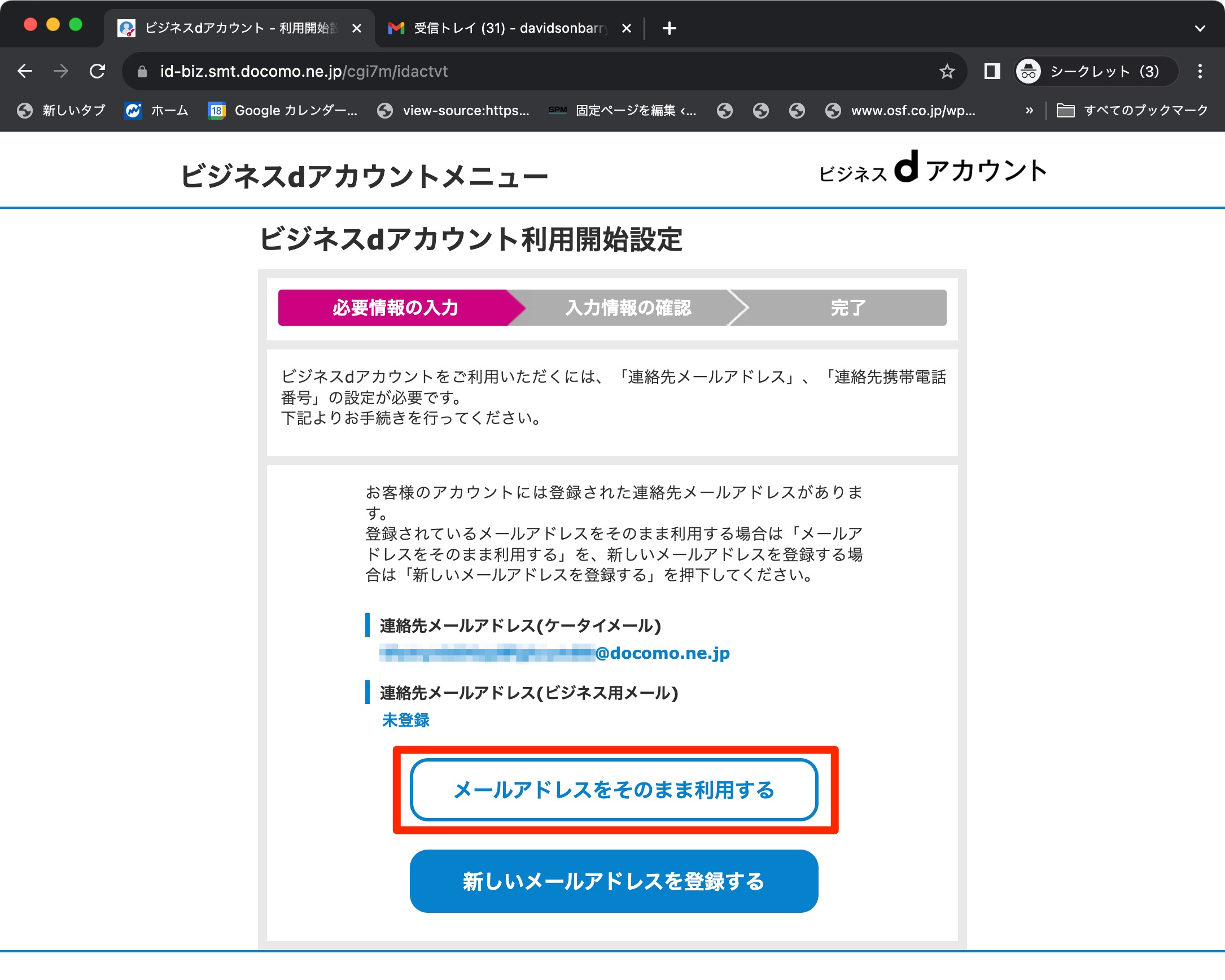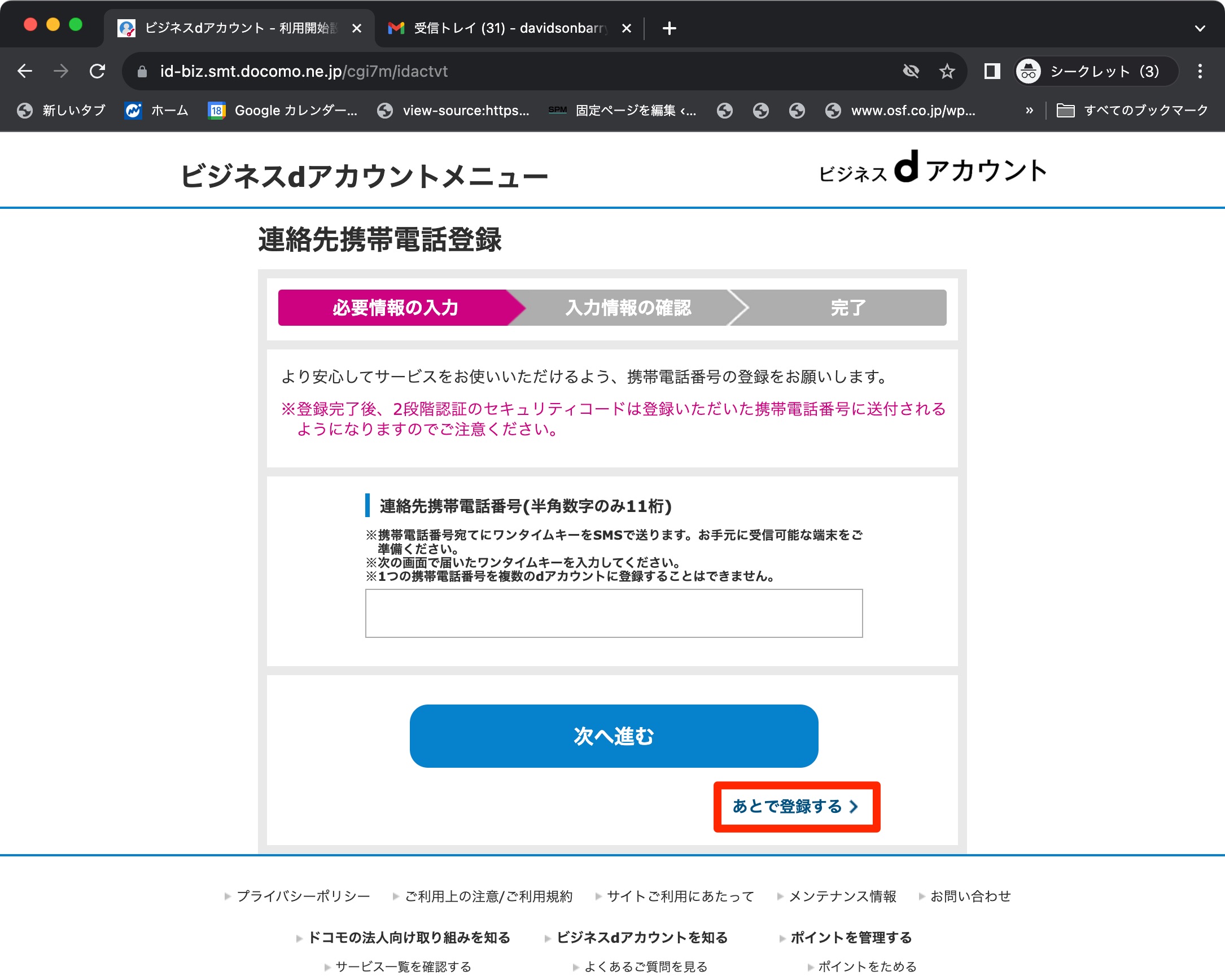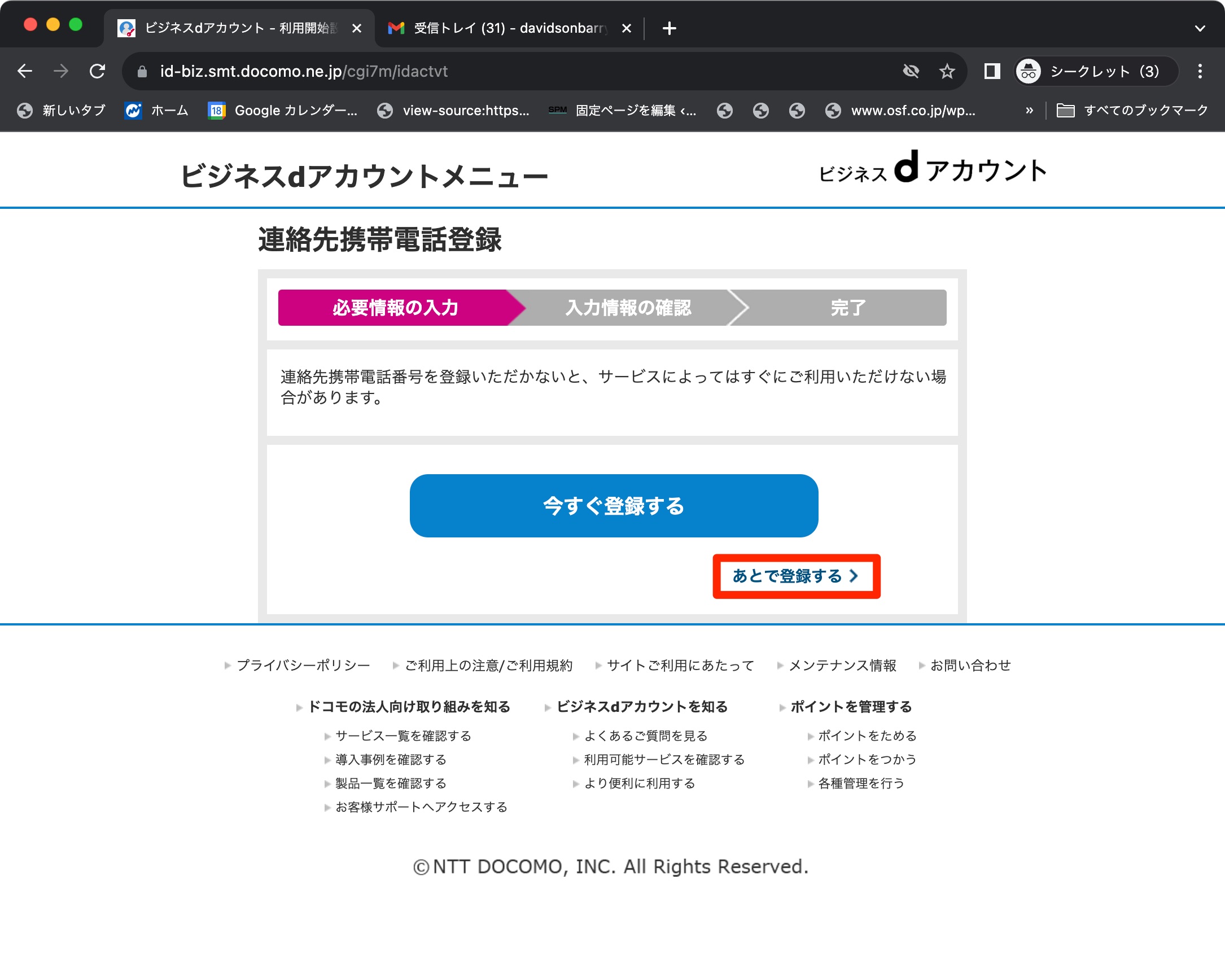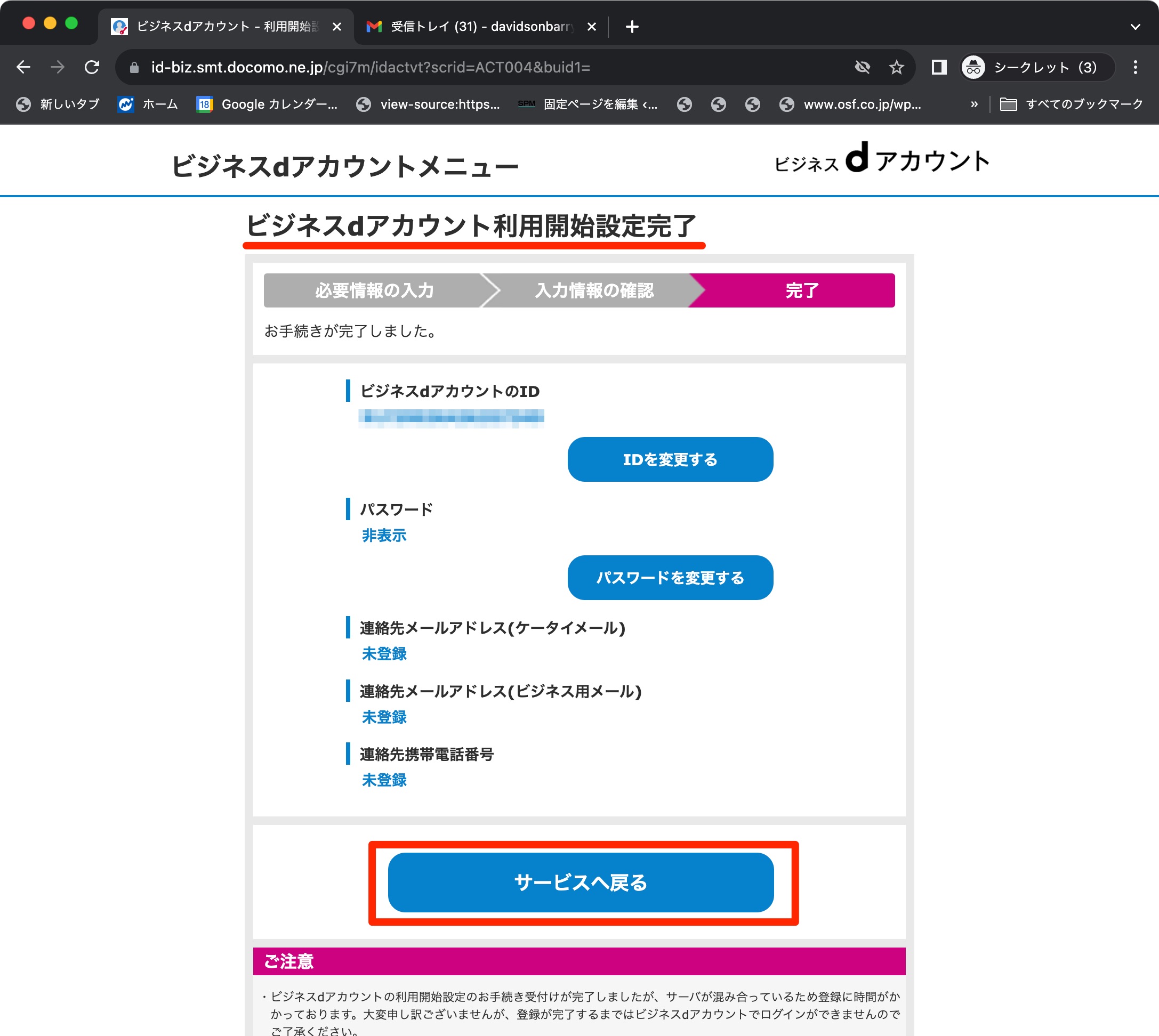IMAPの取得方法は法人も個人と変わりありませんが、法人回線はd垢が「ビジネスアカウント」となるためd垢未発行の場合は少し厄介です。
また、イルモ・ahamo契約でメアドオプションとなっている場合はIMAP取得後、メアドの有効化(ビジネスdアカウント利用開始設定)が必要になりますので合わせて解説しておきます。
※初期契約状況により複数のパターンがあり。
イルモ・ahamoでもそのまま使える場合もあります。
設定を抜き出し及が完了したら、
この3つを抜き出して提出をお願いいたします。
docomo法人回線のIMAP取得方法
dアカウントの発行の有無を確認する
スマホに契約中のSIMを入れて「My docomo」にアクセスしてログインします。
※WiFi切断必須!docomo回線からアクセスしてください。
※ネットワーク暗証は来店時に自身で決めた4桁の数字です。
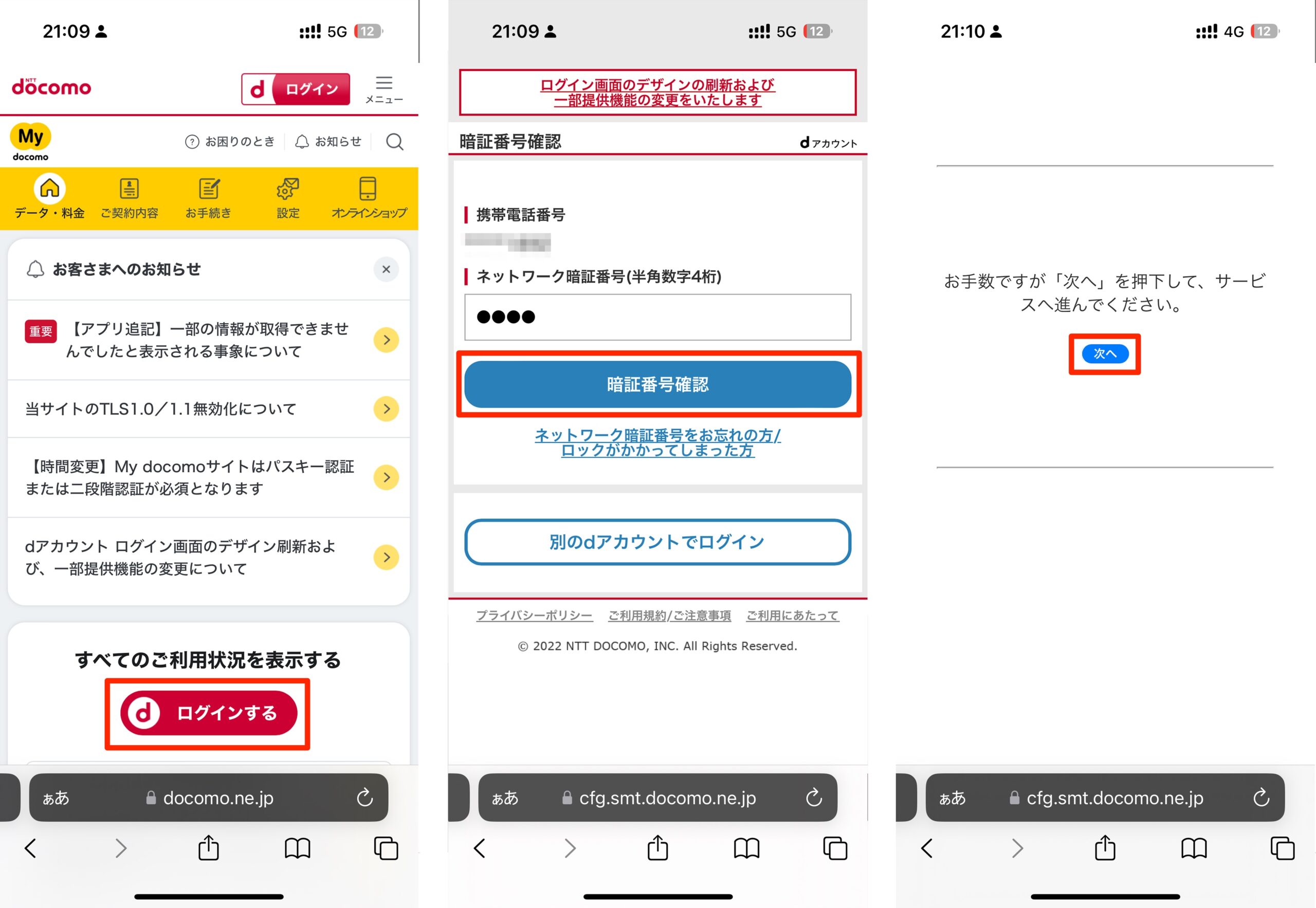
右上の「メニュー」をタップするとd垢発行済み、未発行が確認できます。
数字の表記がある・・・d垢発行済み
電話番号のみ・・・d垢未発行
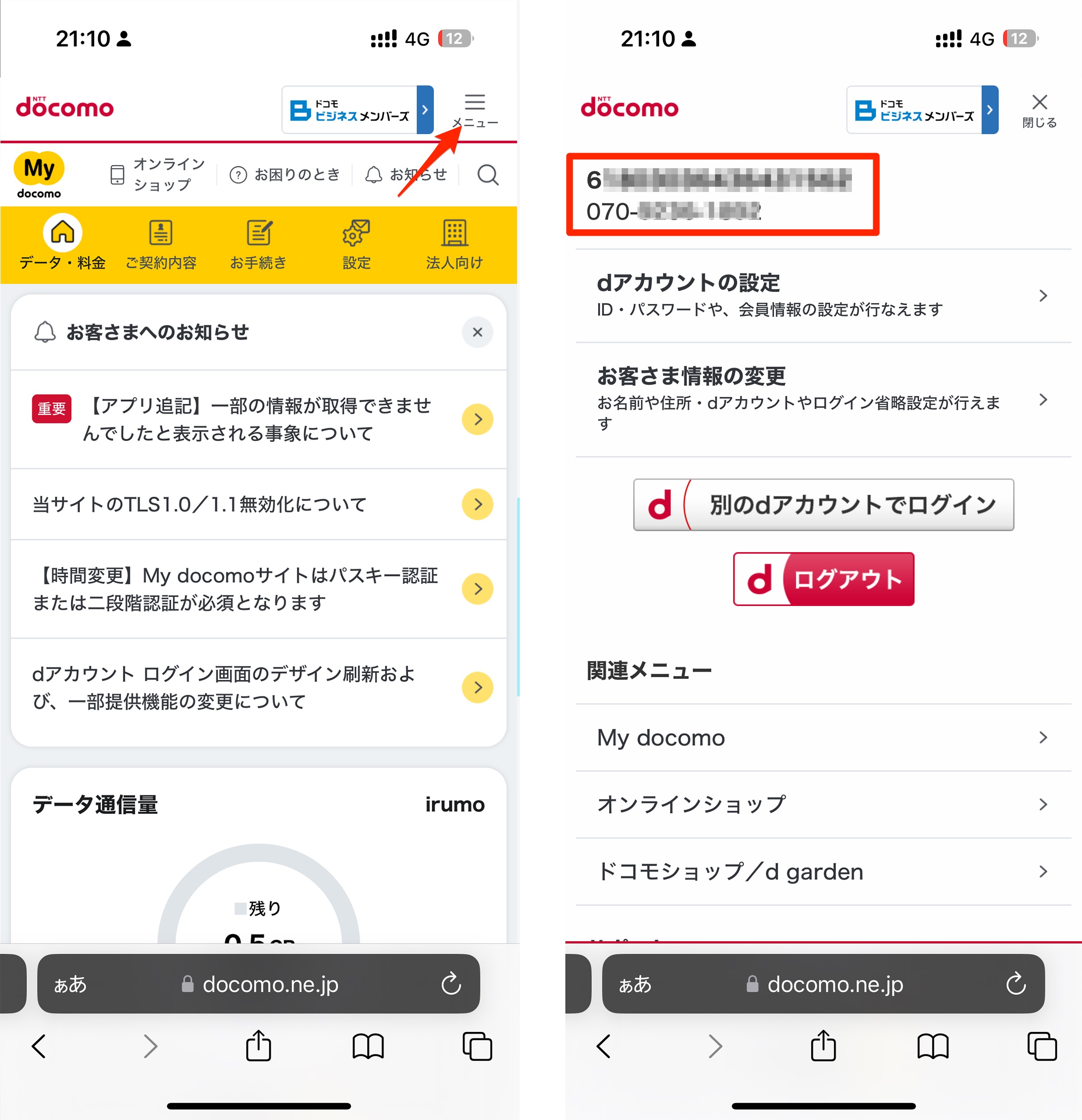
IMAP PASSの抜き出し方法
-
d垢発行済みの場合は、PASSの抜き出しとメアド登録、セキュリティ設定を先にやっておきます。
「dアカウント設定」⇒「こちら」と進み、
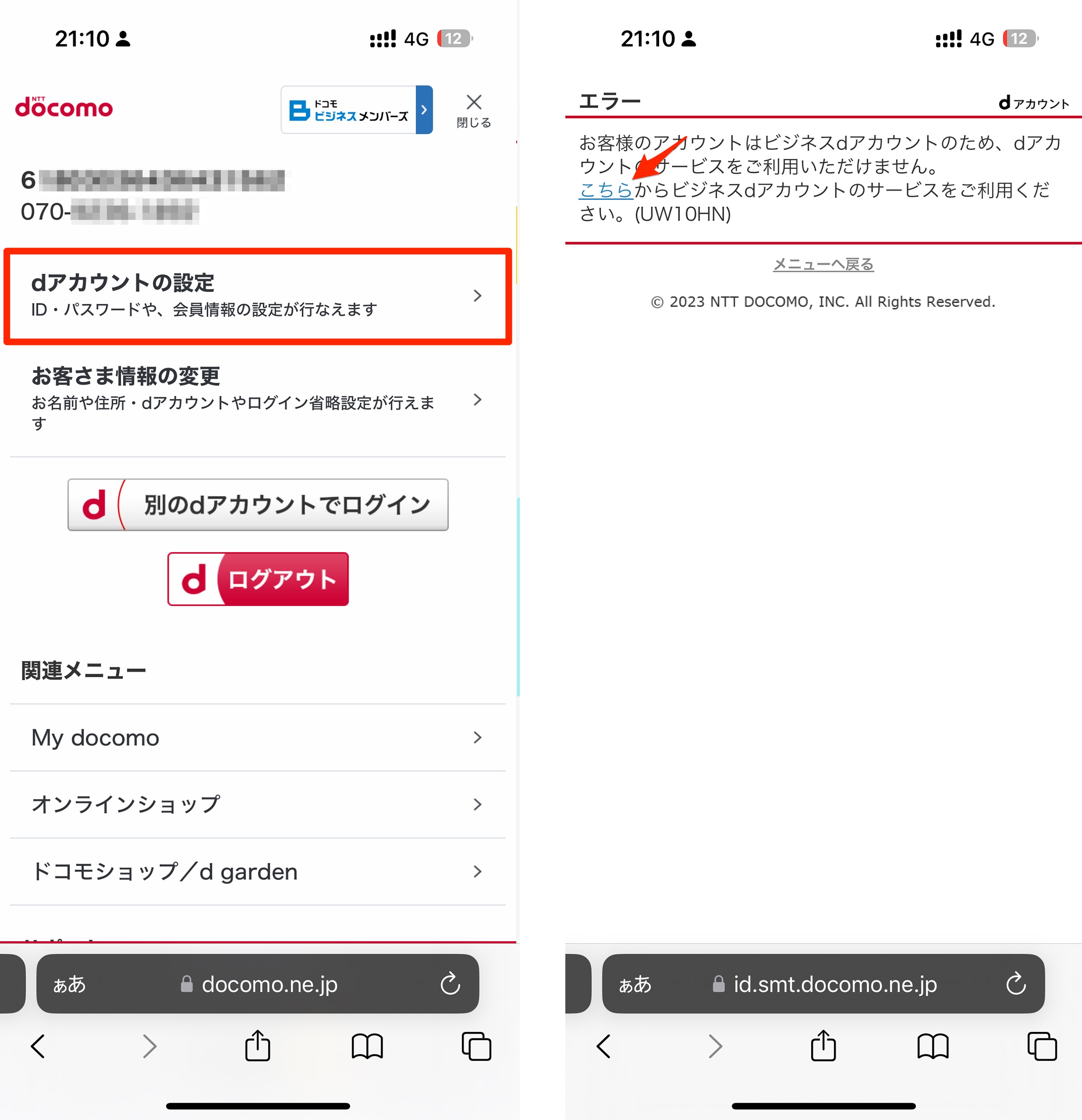
「パスワードの確認」から「ネットワーク暗証」を入力すると、
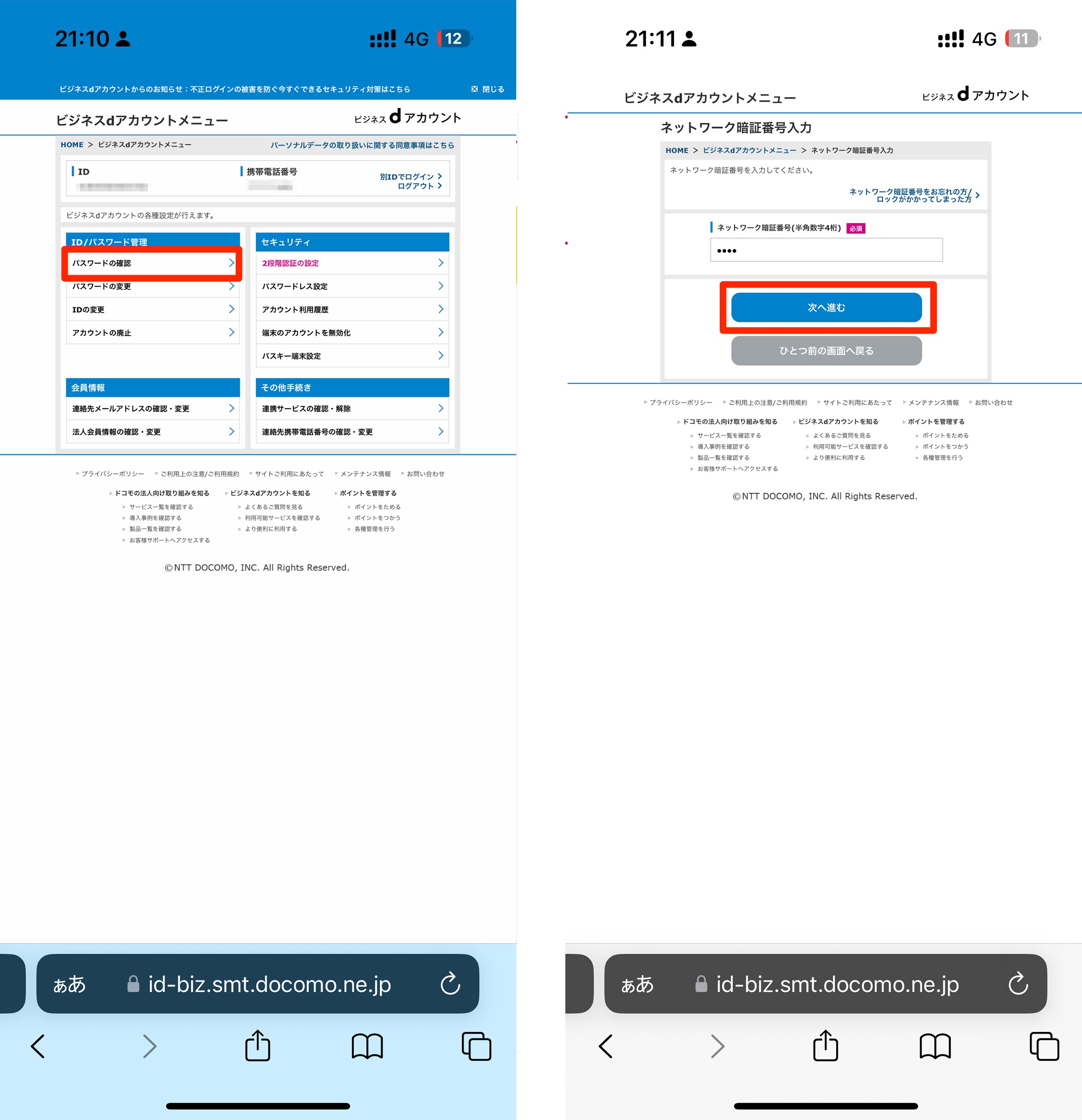
「パスワード」が確認できますのでこれをコピペしてどこかに保存しておきます。
パスを確認したらメニューへ戻り、
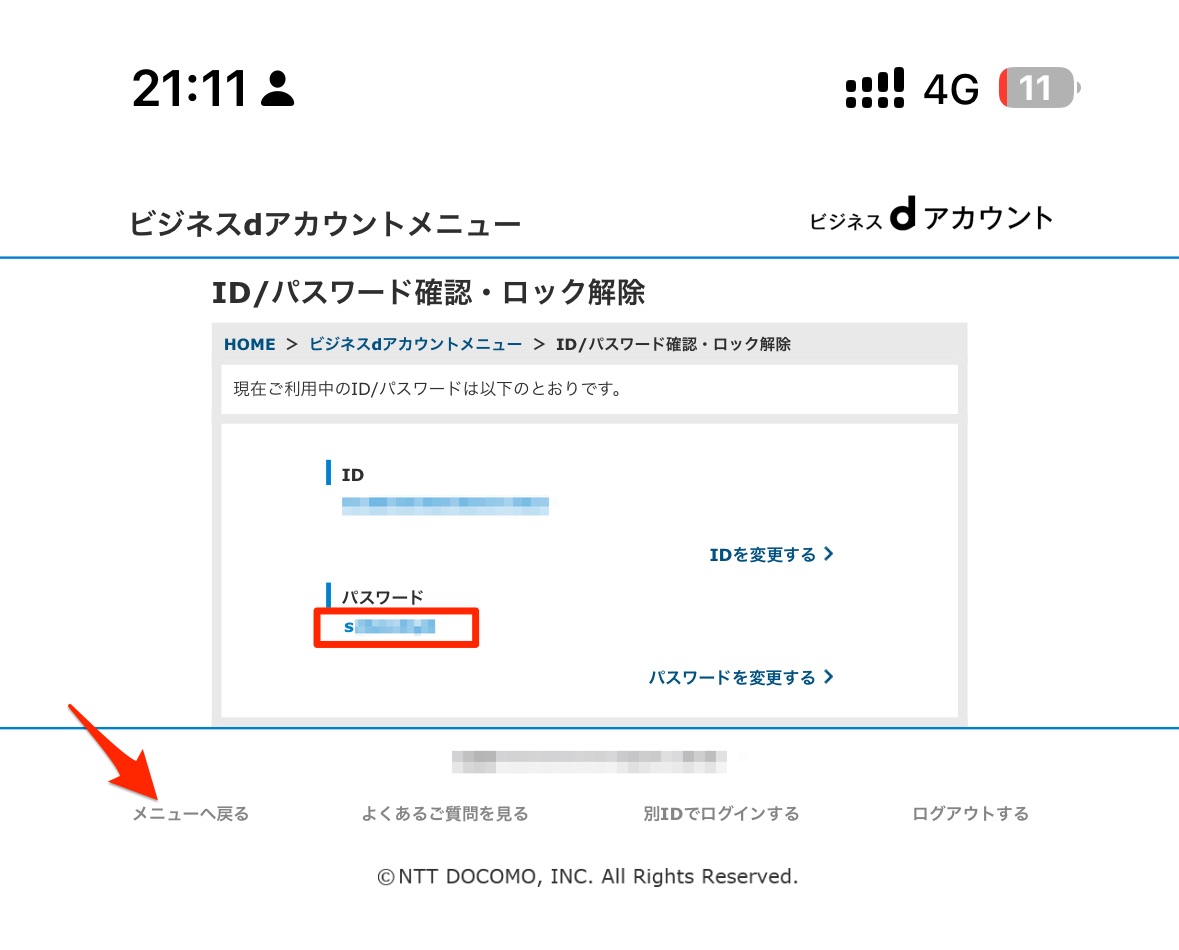
「連絡先メールアドレスの確認・変更」から、
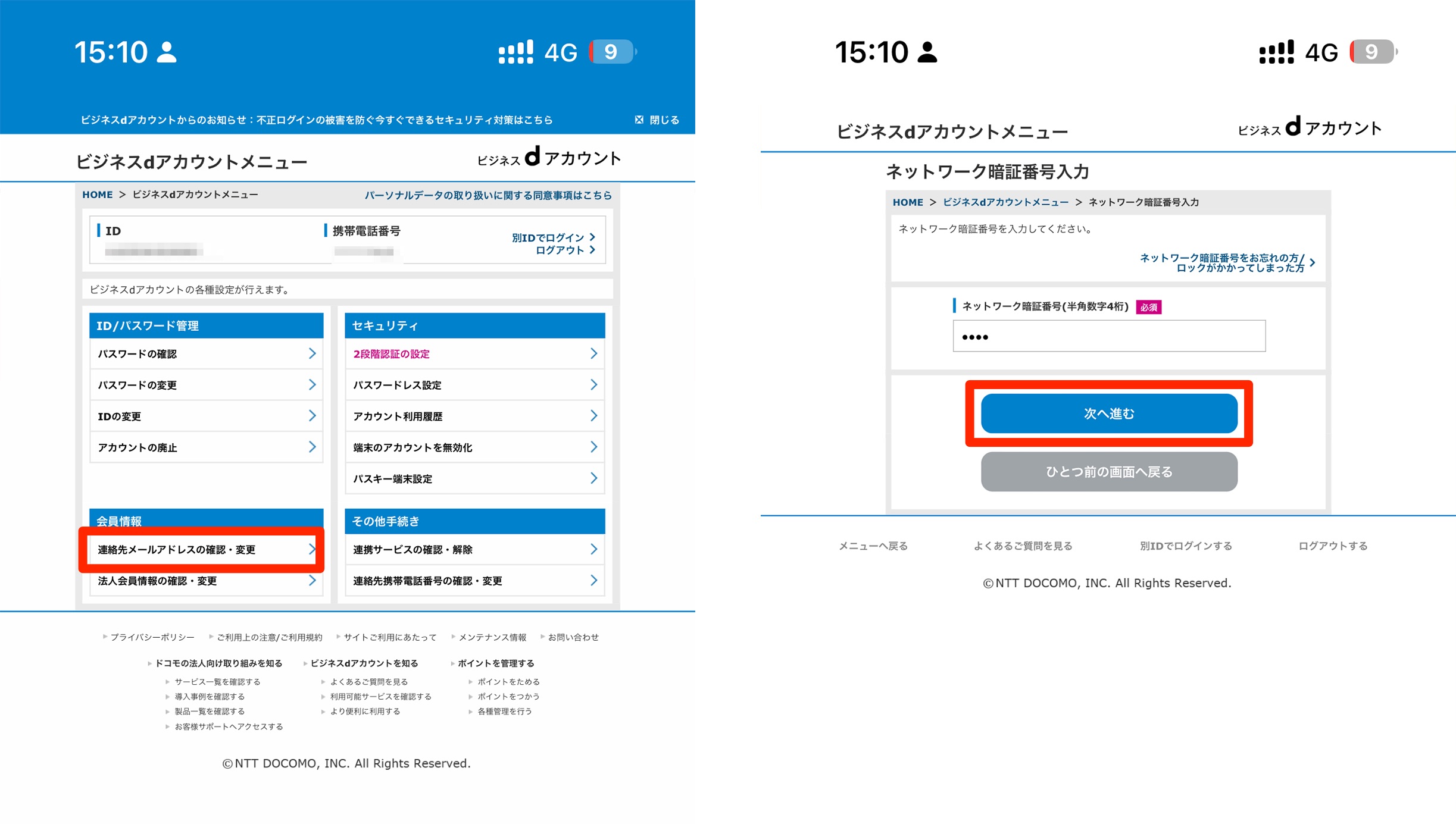
表示されているdocomoメールを登録してやります。
登録後、メニューに戻って、
※登録されている場合はそのままでOKです。
※登録されている場合と登録した場合では後の手順が変わりますので、どちらか覚えておいてください。
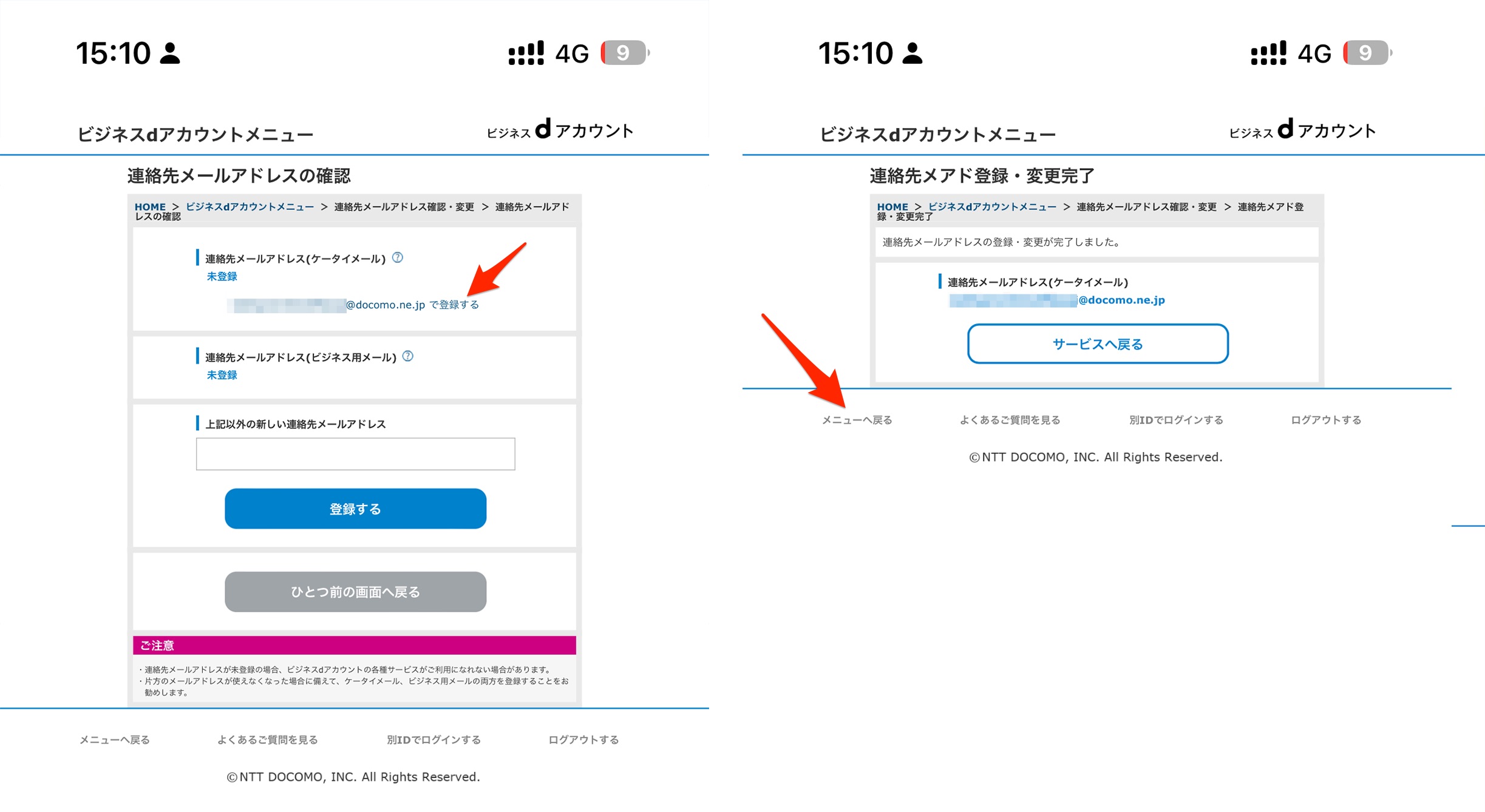
2段階認証を確認します。
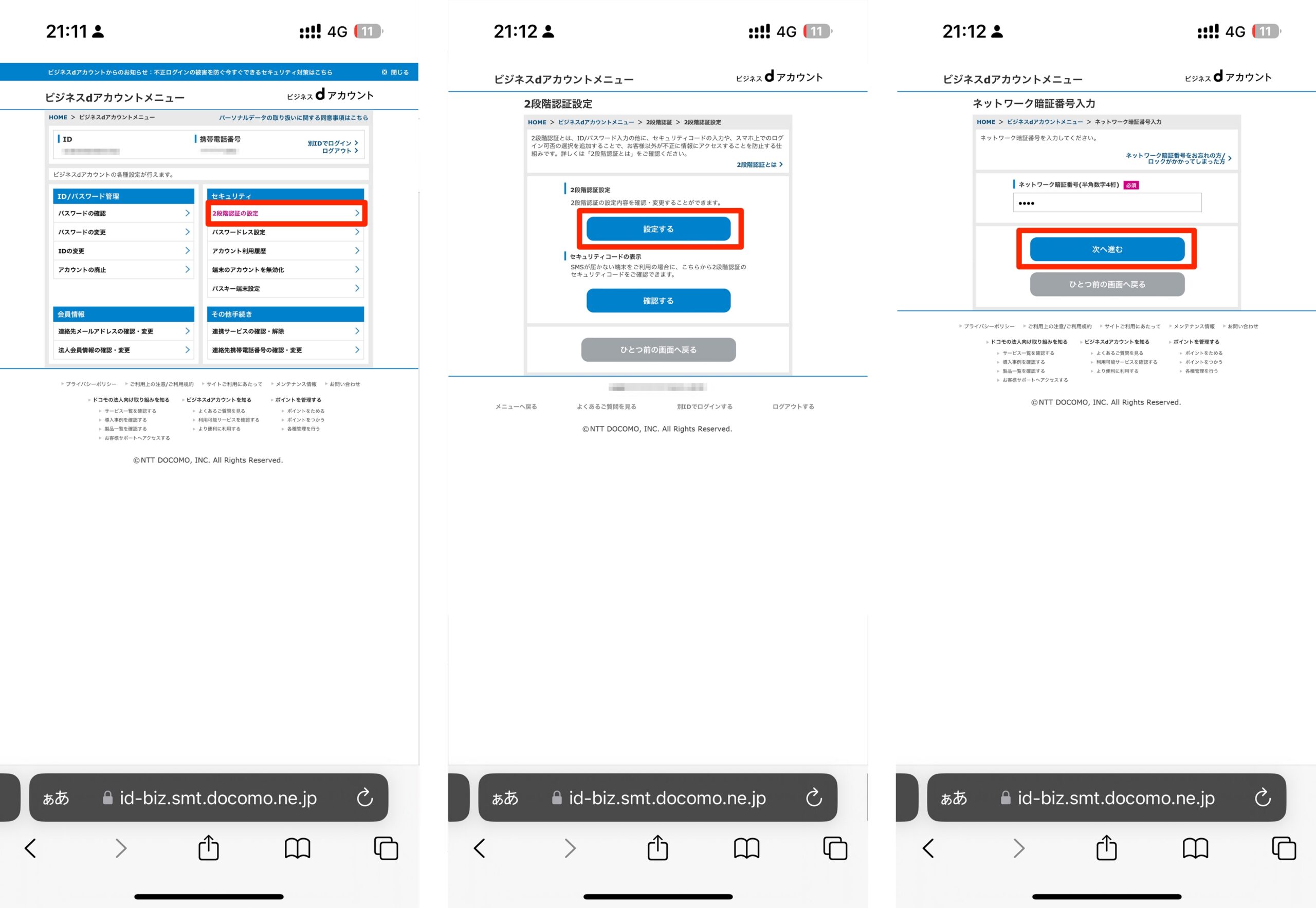
2段階認証が「弱」、2段階認証認証方法が「セキュリティコード入力」になっていたらOKです。
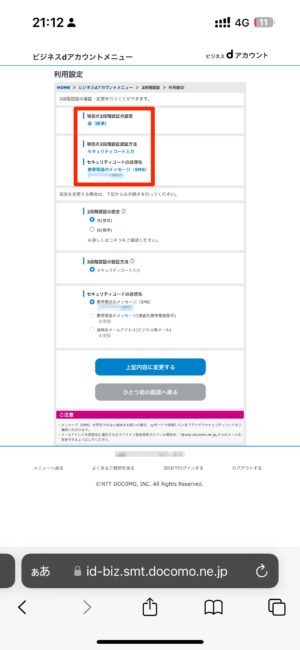
続いてIMAP PASSを抜き出します。
「My docomo」から「メール設定」へ進み、

「メール内容の確認」⇒「dアカウント利用設定の変更」と進みます。
メアドが出てきますのでここでメアドを抜き出しておいてください。
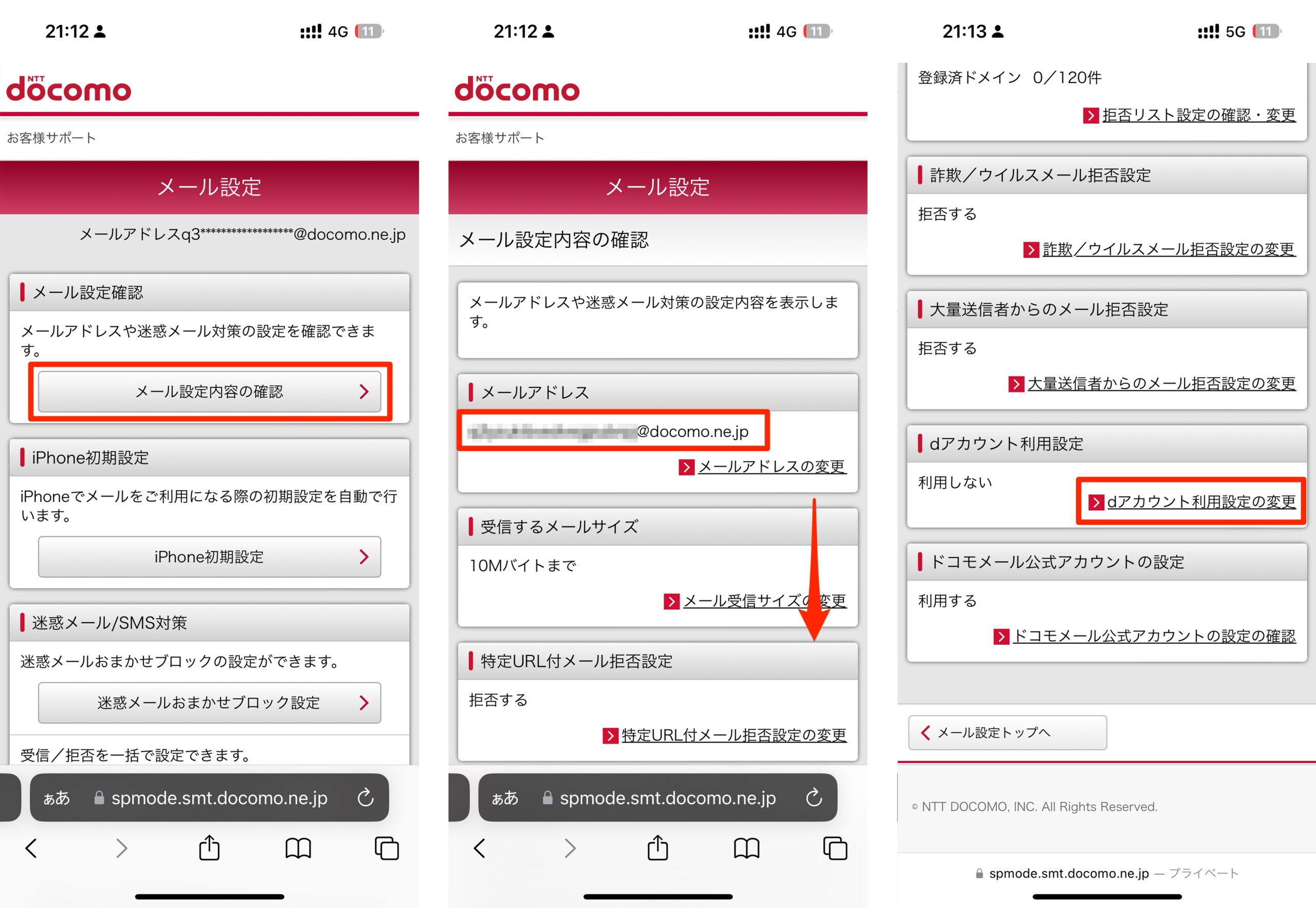
「dアカウントでドコモメールを利用する」にチェックを入れて「確認する」をタップ。
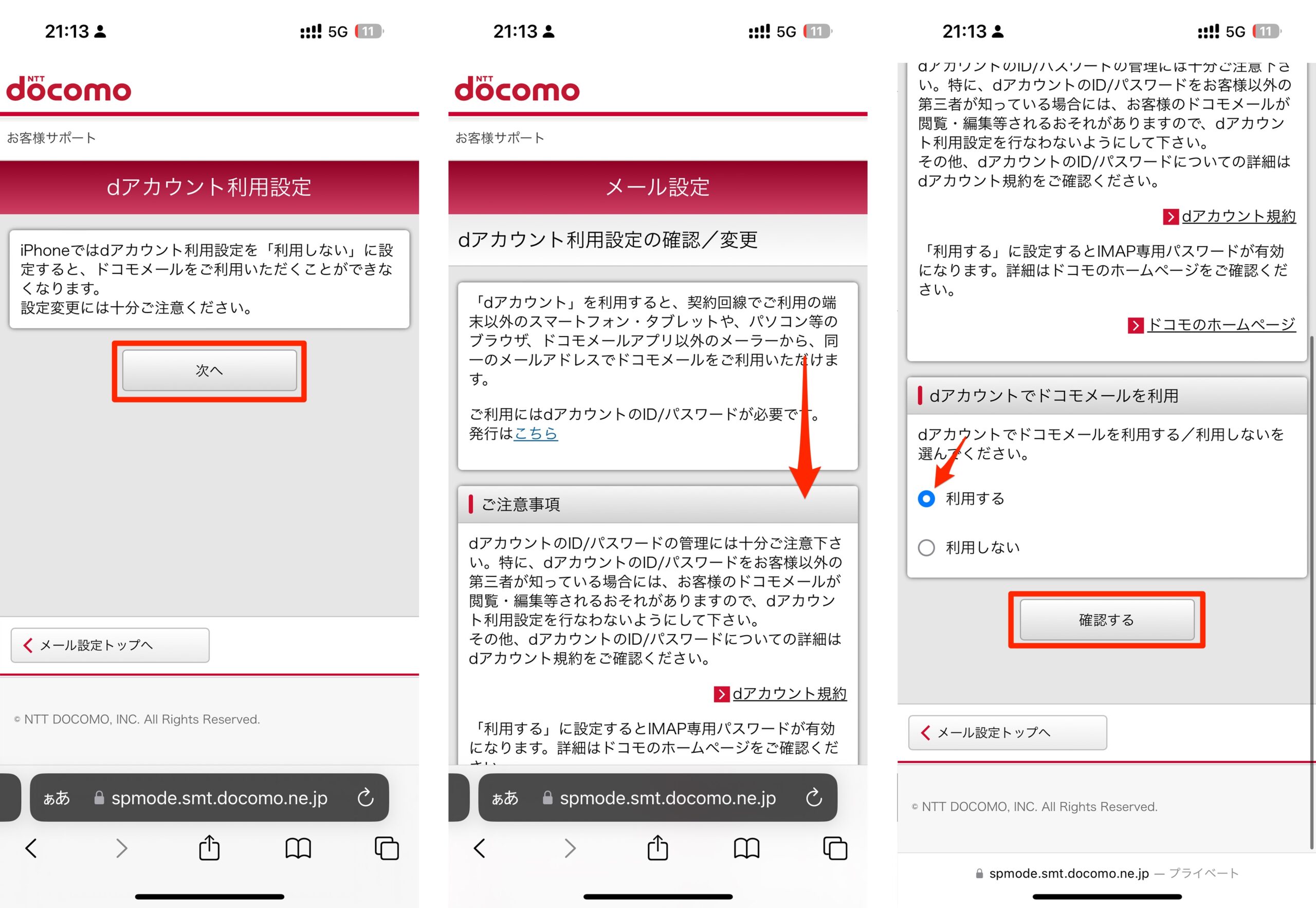
「設定を確定する」をタップしたら「IMAP用ID・パスワードの確認」をタップ。
こちらの「ユーザーID」と「IMAP PASS」を抜き出せばOKです。
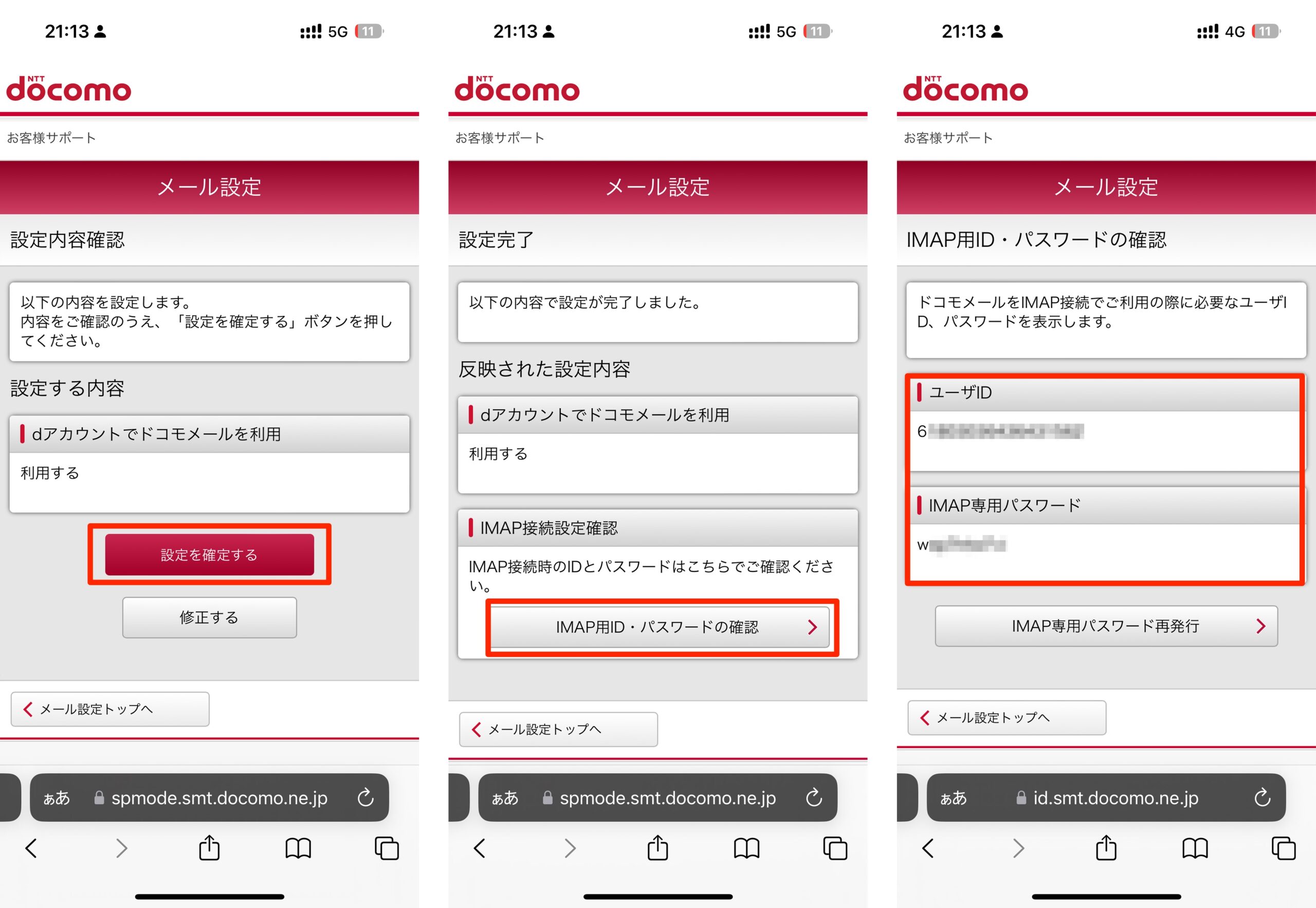
複数回線がある場合は、SIMを入れ替え、全ての回線のユーザーIDとPASSを抜き出してください。
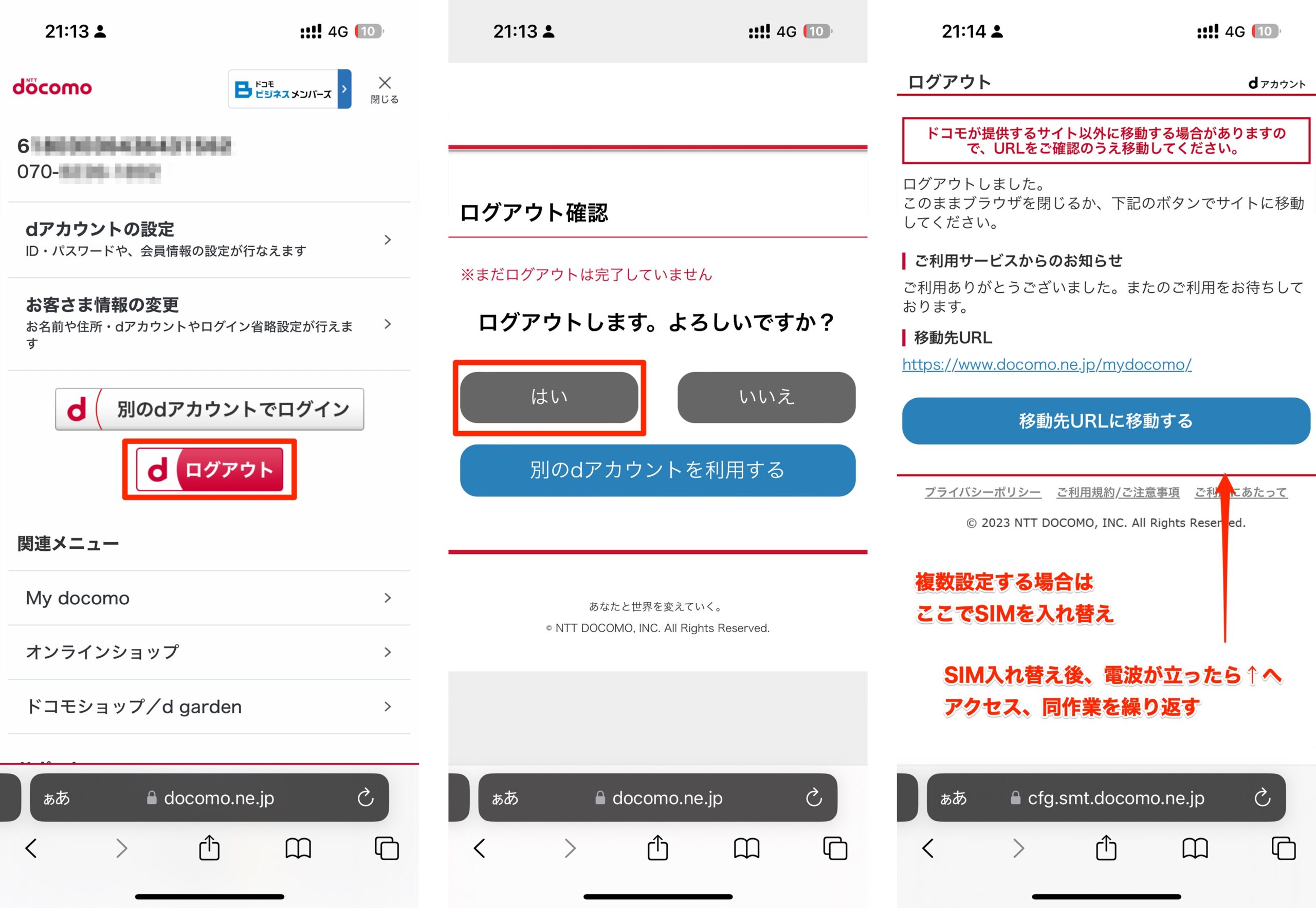
全ての回線の設定抜き出しが完了しましたら公式LINEより納品依頼をお願いいたします。
なお、イルモ・ahamo契約で、メアドオプションの場合は注意が必要です。
ビジネスd垢のメアド登録を手動で行った場合は「d垢」がまだ有効になっていませんので「ビジネスdアカウント利用開始設定」を行い、メアドを有効化します。
-
d垢未発行の場合は、まずd垢の発行を行います。
「dアカウント設定」⇒「こちら」と進み、
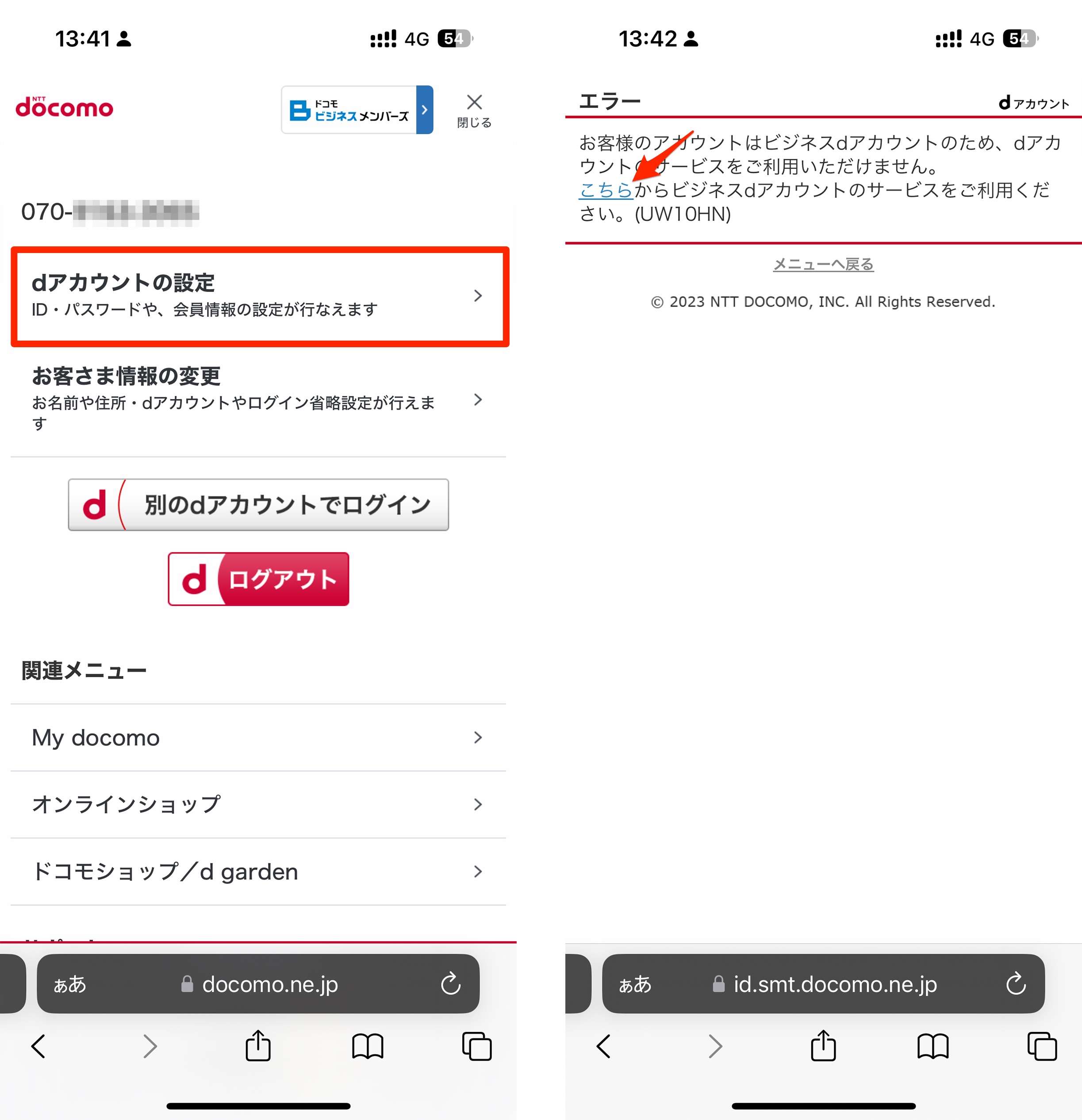
ネットワーク暗証を入れてビジネスIDの発行に進みます。
連絡先メールはdocomoメールをそのまま使えば問題ありません。
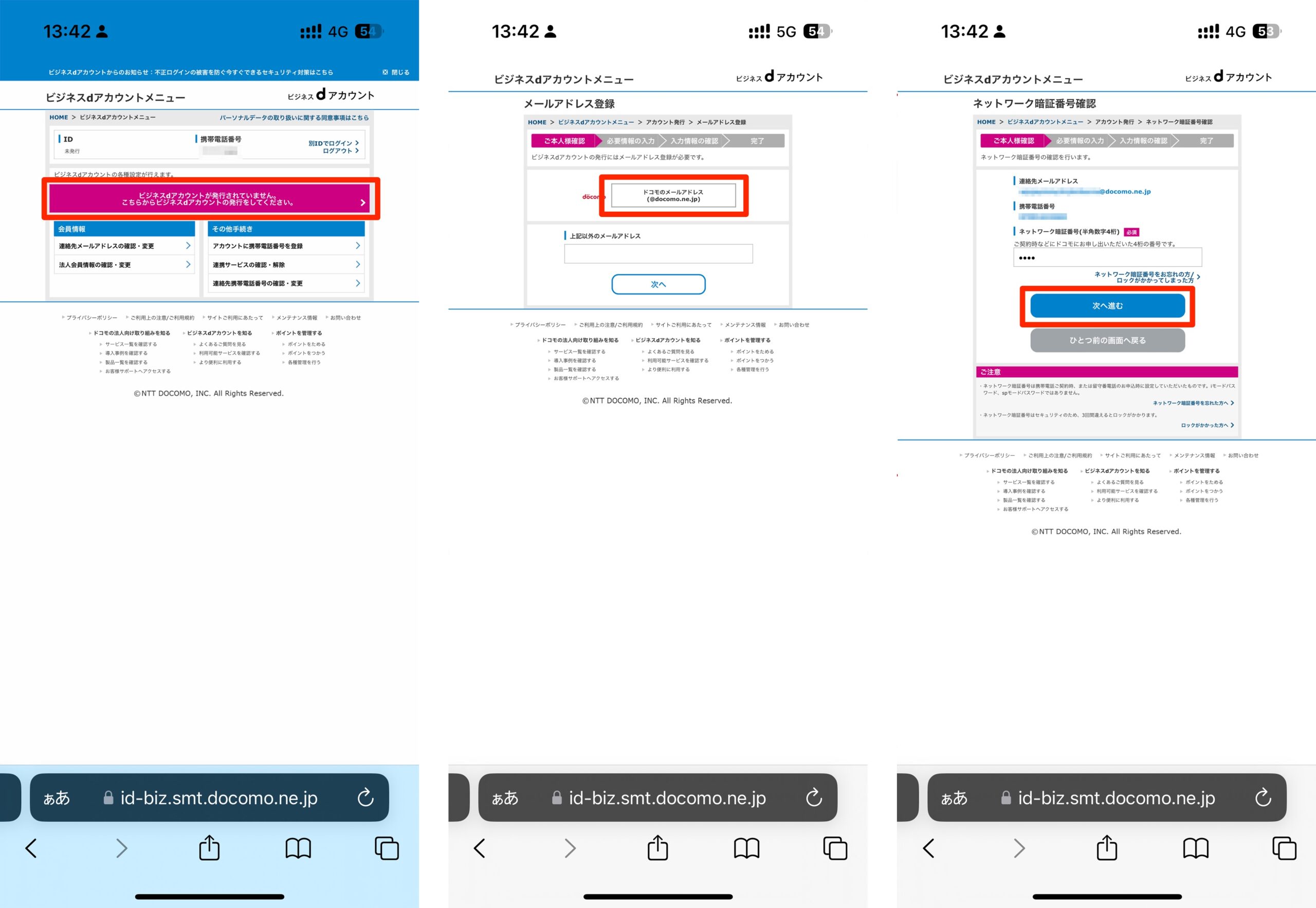
必須の箇所のみ適当に入力し、2段階認証の設定を「弱」します。
※PASSは忘れないように保存してください。
※職場の電話番号は何度同じものを使えます。
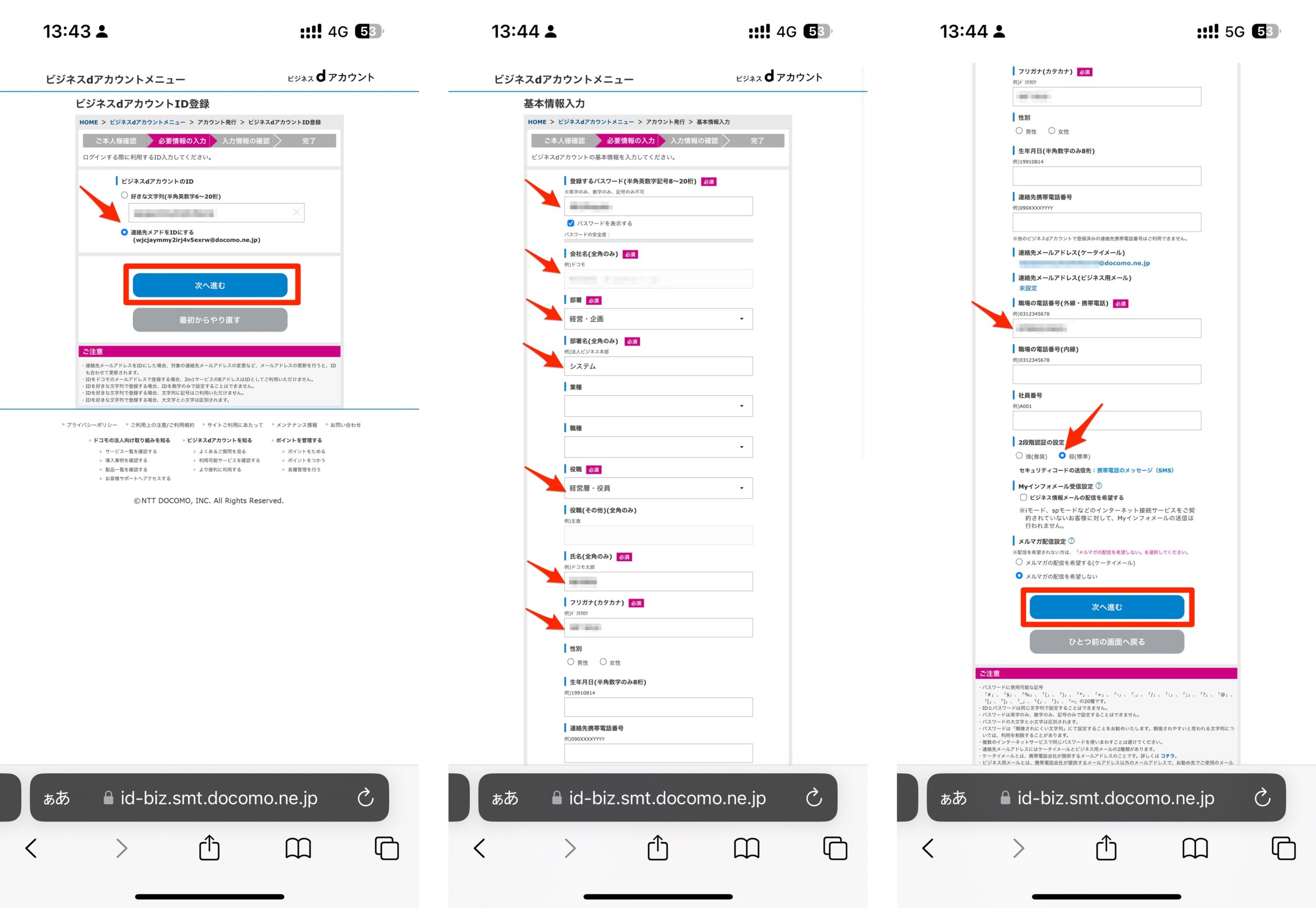
2段階認証の設定が「弱」になっているのを確認してd垢を発行します。
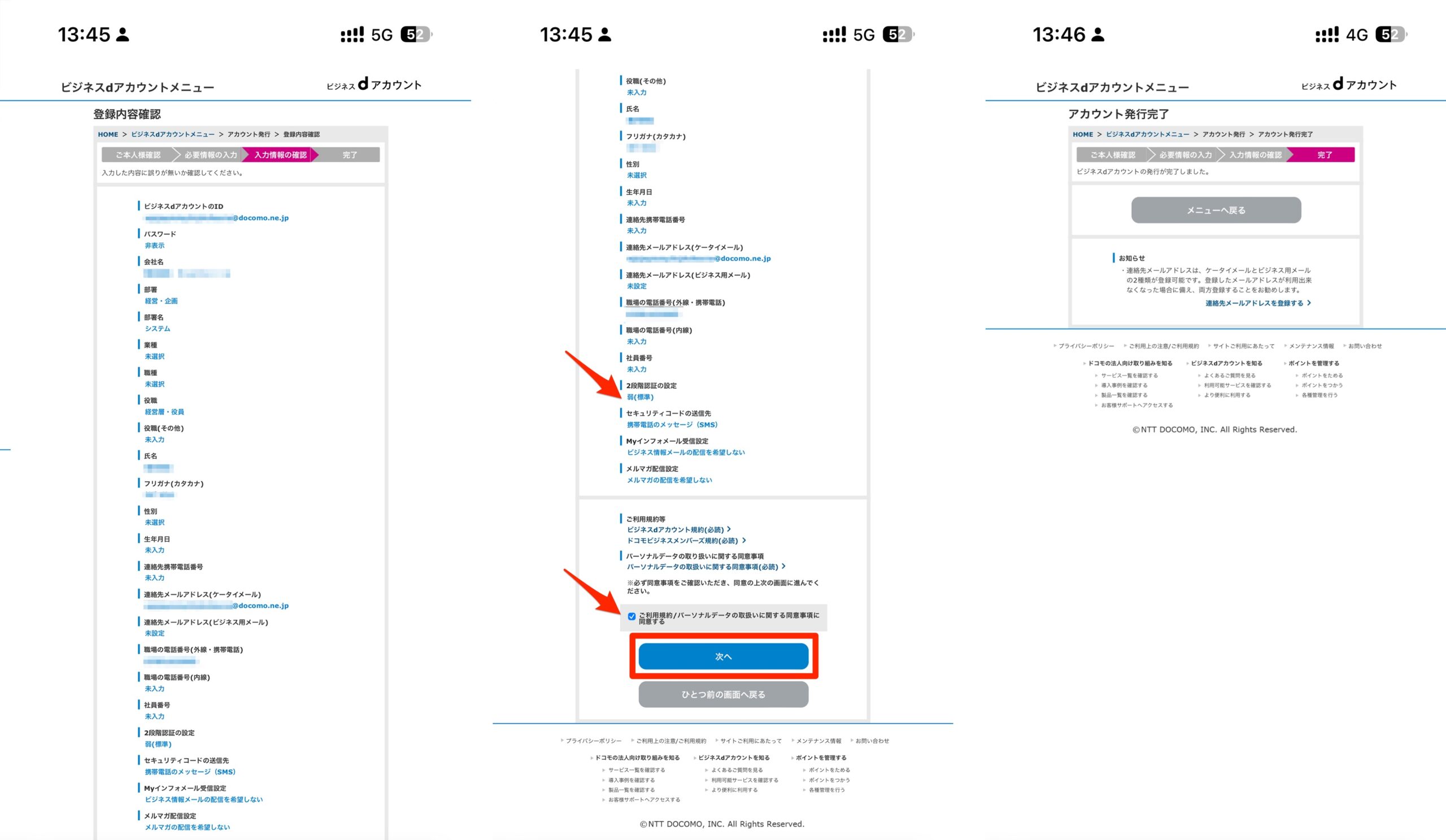
このまま進むとエラーとなりますので、d垢発行が完了したら「My docomo」から一旦ログアウトし、ログインしなおします。
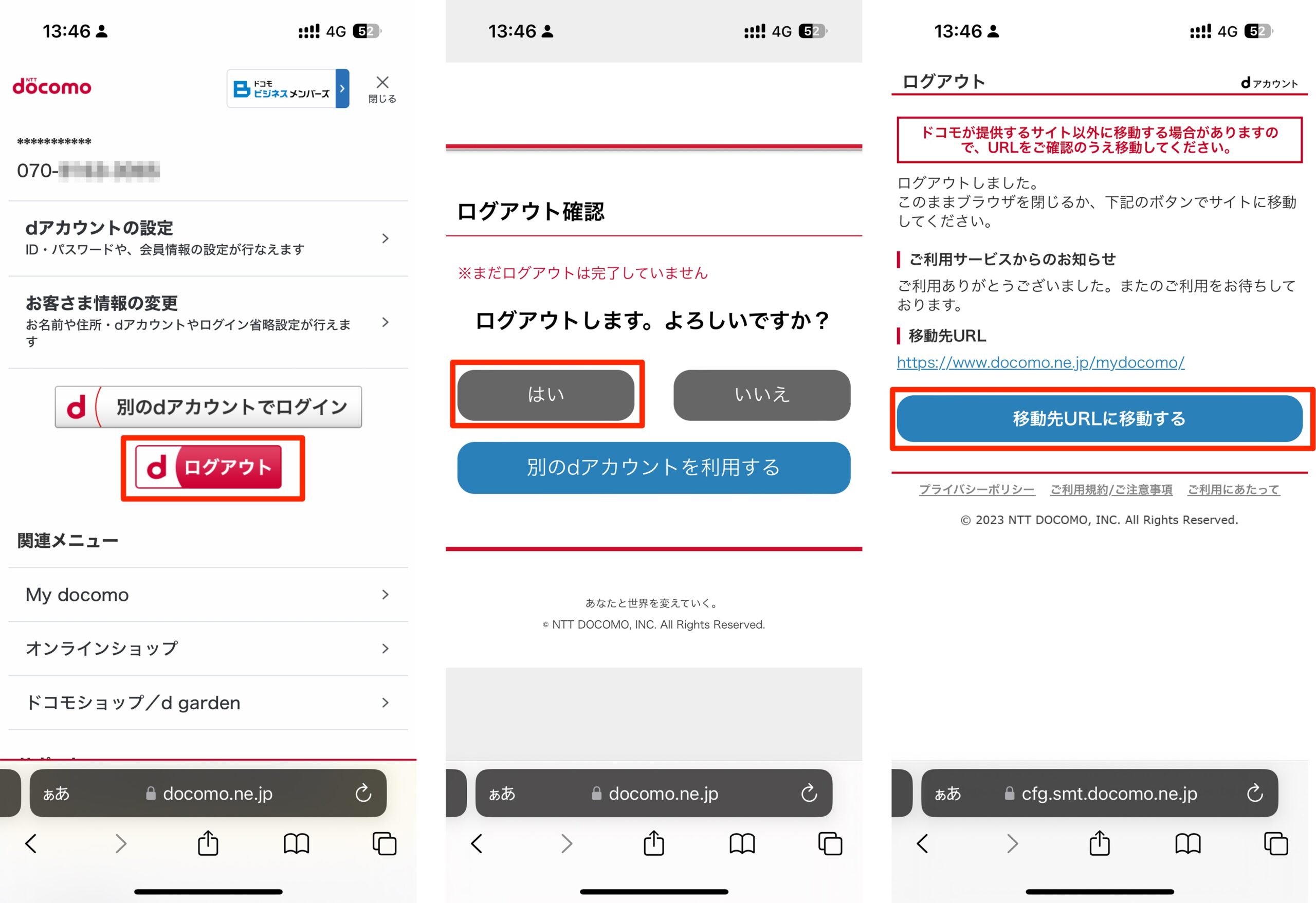
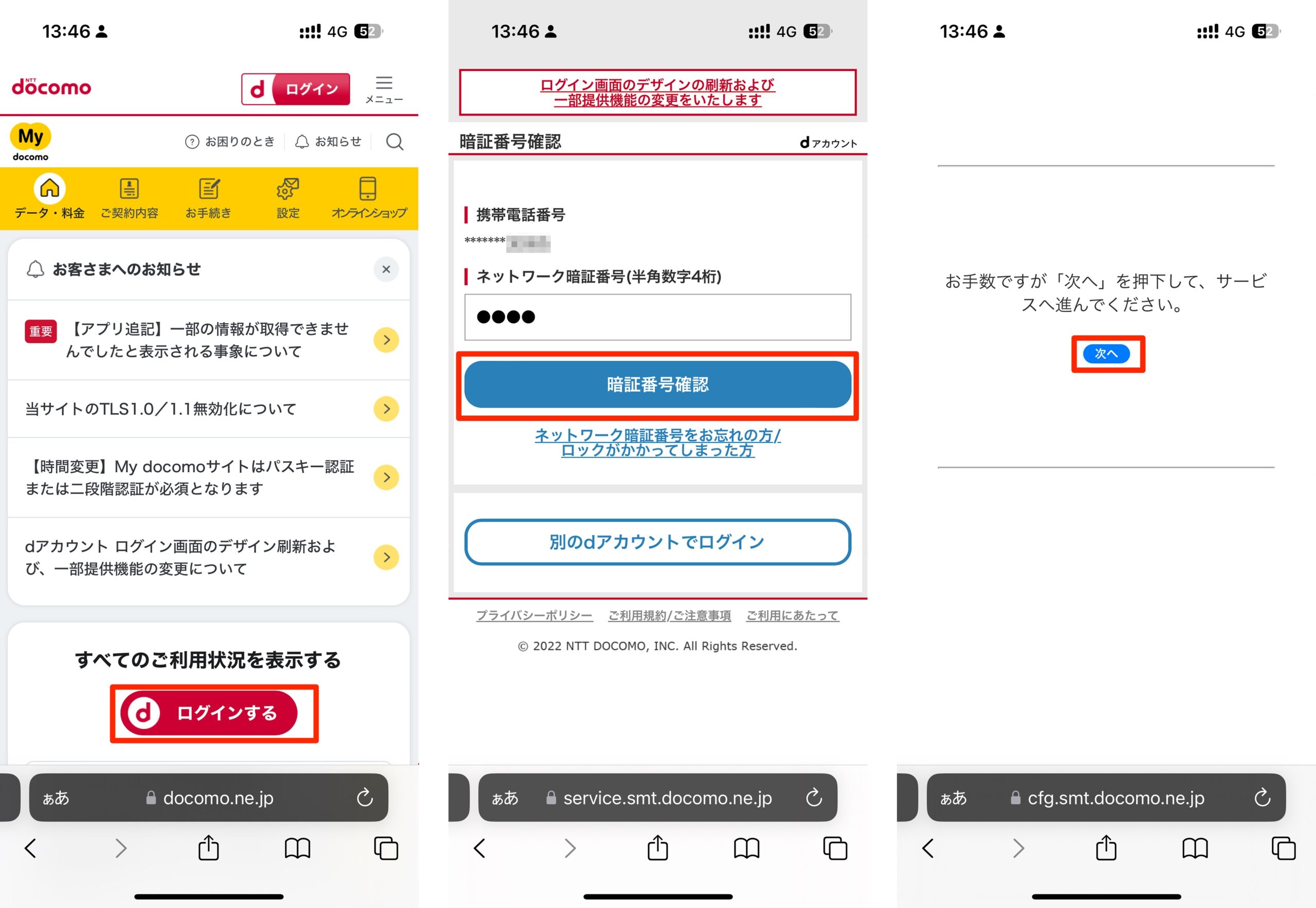
「設定」⇒「メール設定」へ進み、
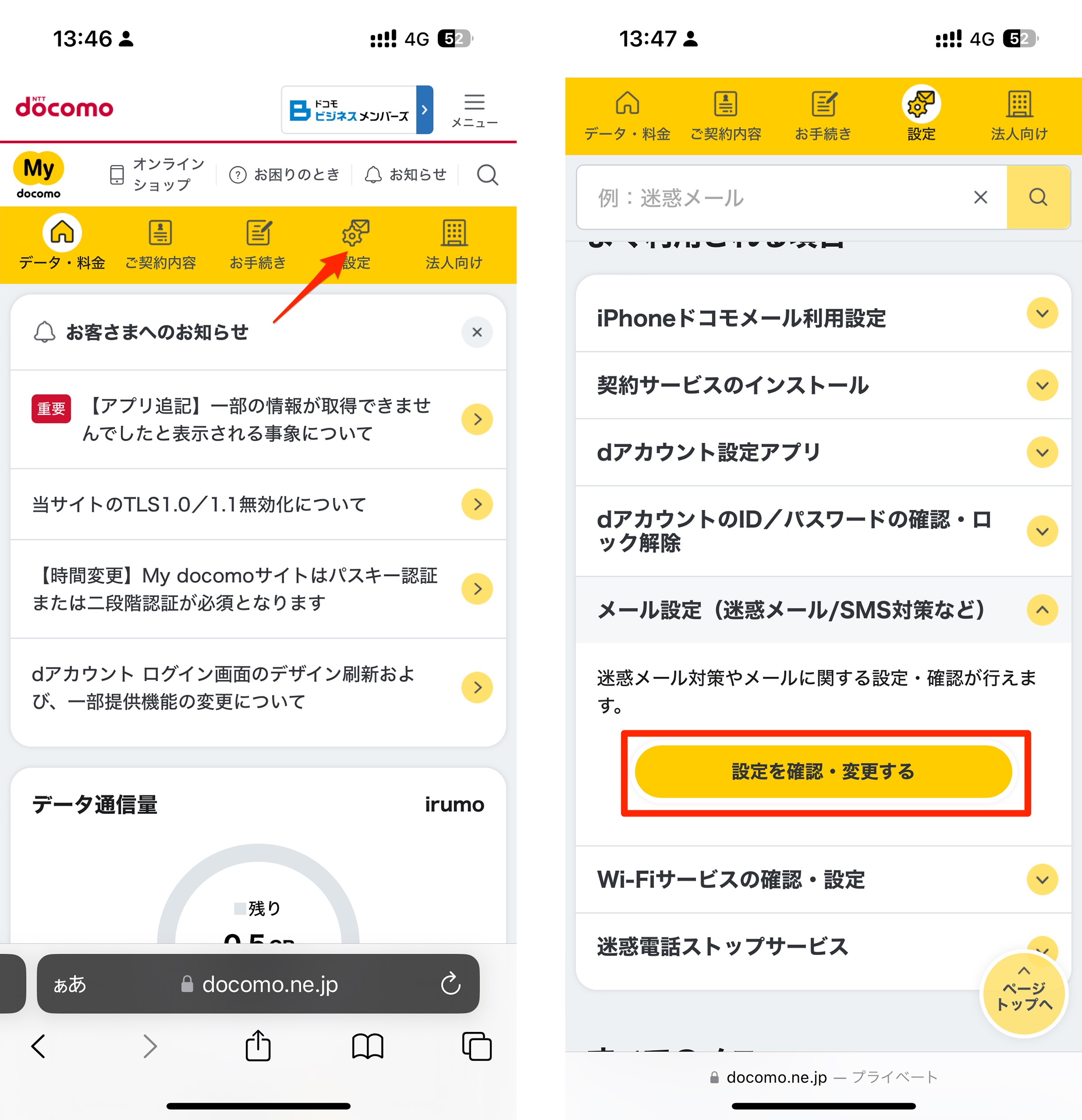
「メール内容の確認」⇒「dアカウント利用設定の変更」と進みます。
メアドが出てきますので、d垢発行の際にメアドとIDを別にした方は、ここでメアドを抜き出しておいてください。
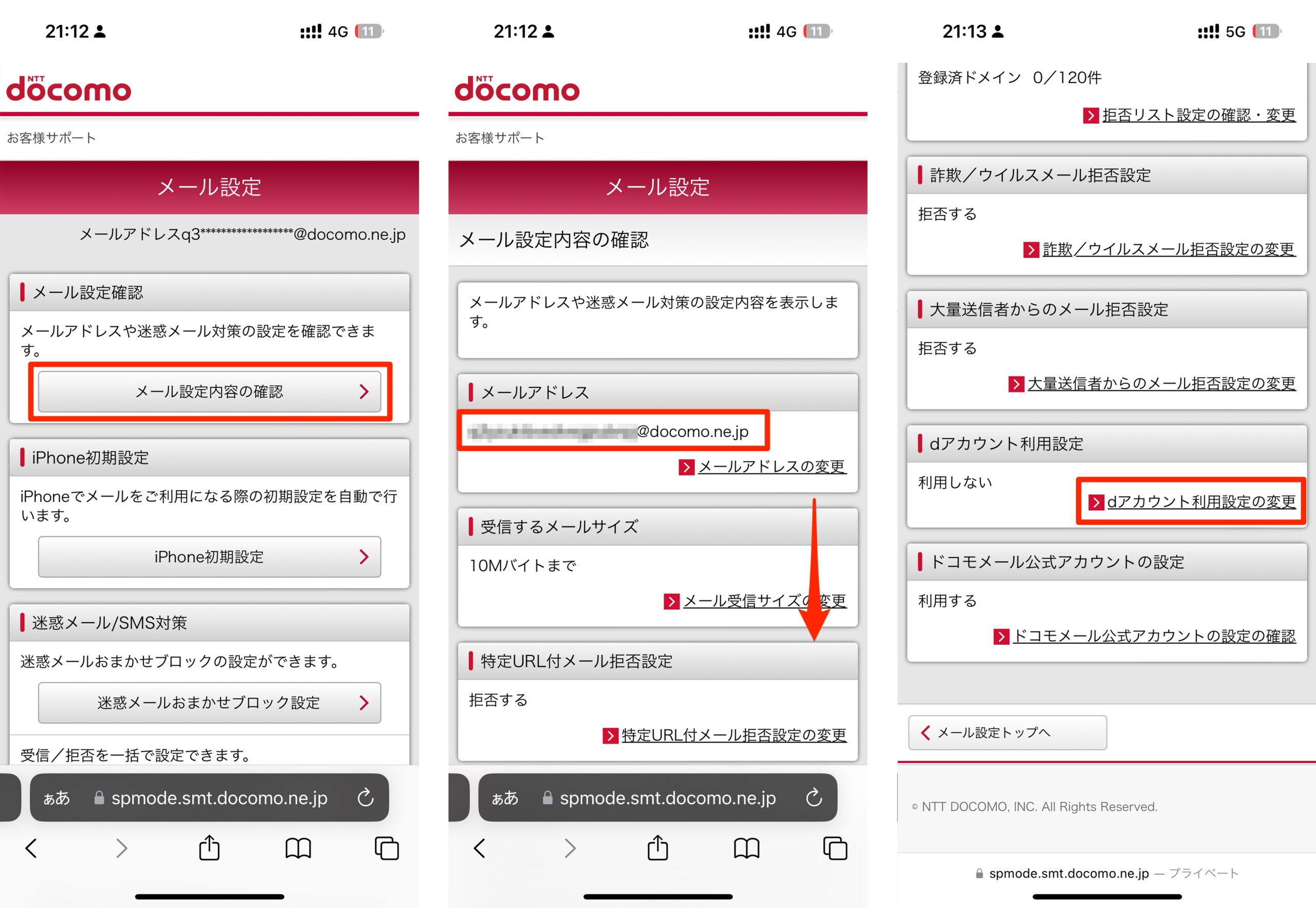
「dアカウントでドコモメールを利用する」にチェックを入れて「確認する」をタップ。
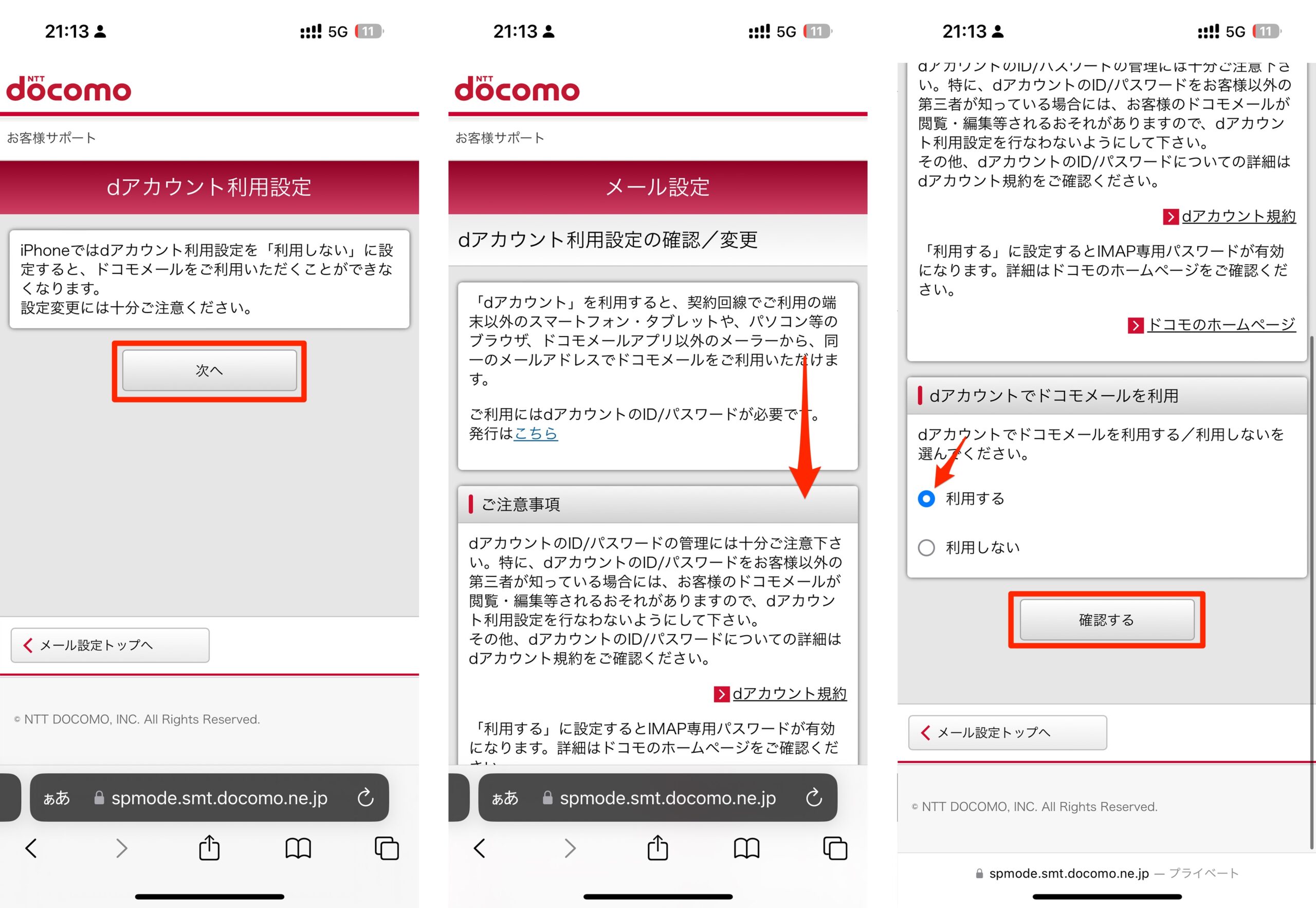
「設定を確定する」をタップしたら「IMAP用ID・パスワードの確認」をタップ。
こちらの「ユーザーID」と「IMAP PASS」を抜き出せばOKです。
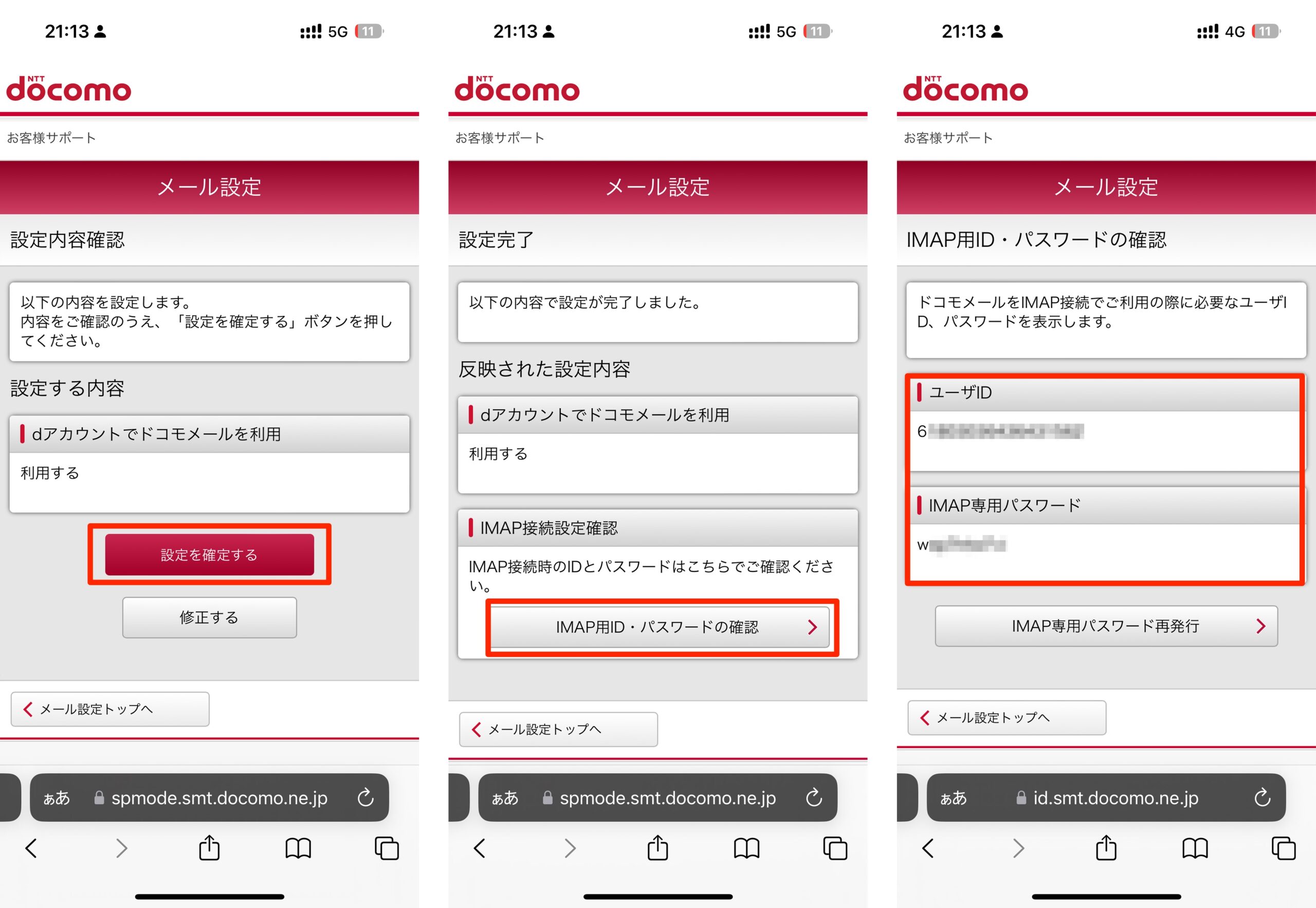
複数回線がある場合は、SIMを入れ替え、全ての回線のユーザーIDとPASSを抜き出してください。
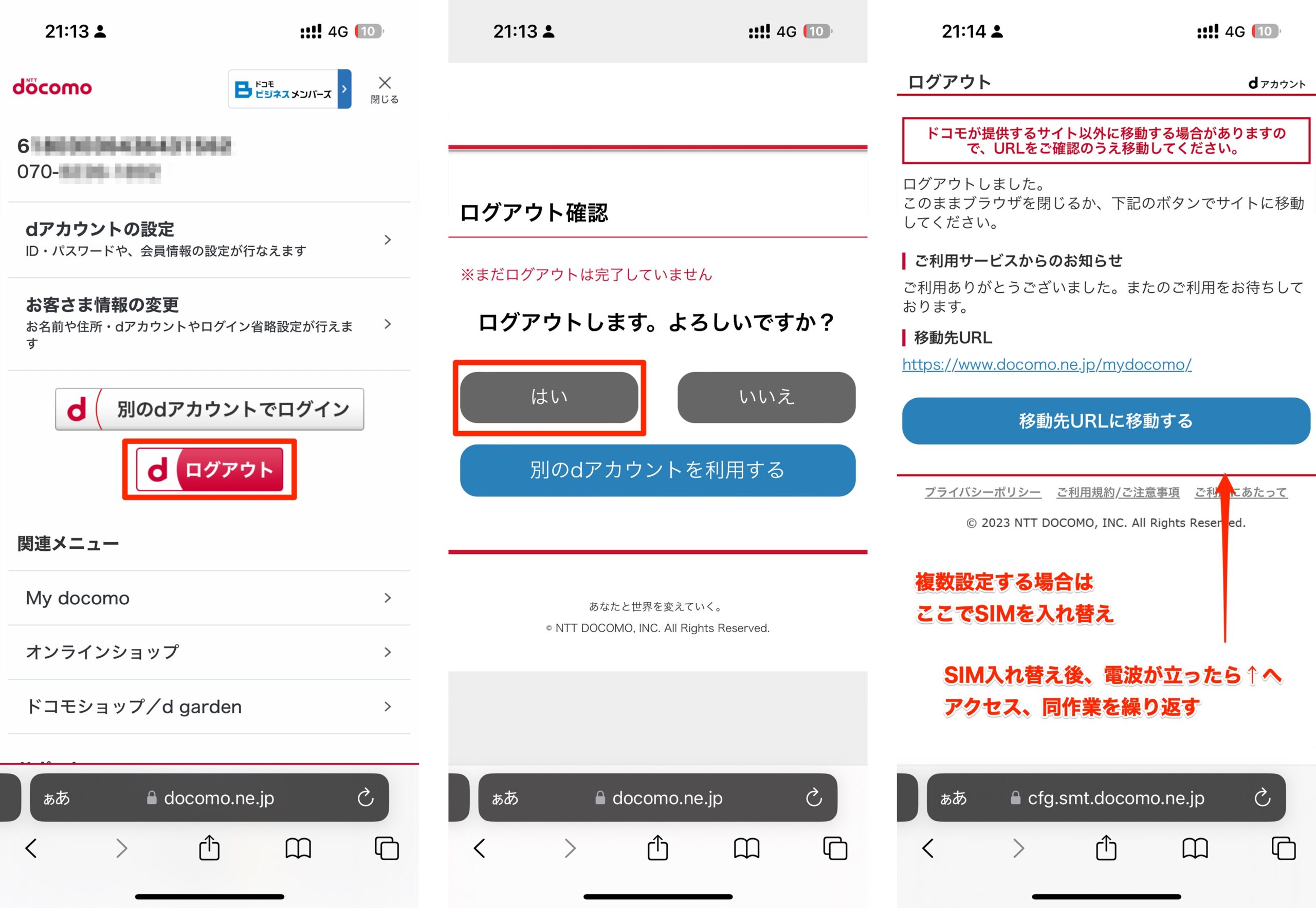
作業は以上で完了となります。
全ての回線の設定抜き出しが完了しましたら公式LINEより納品依頼をお願いいたします。
なお、上記の作業で新規発行された場合はおそらく大丈夫だと思いますが、イルモ・ahamoの場合は念のために下記をご確認の上、納品をお願いいたします。
ビジネスdアカウント利用開始設定(メアドの有効化)
有効化したいIDを入力して「次へ」をクリック。
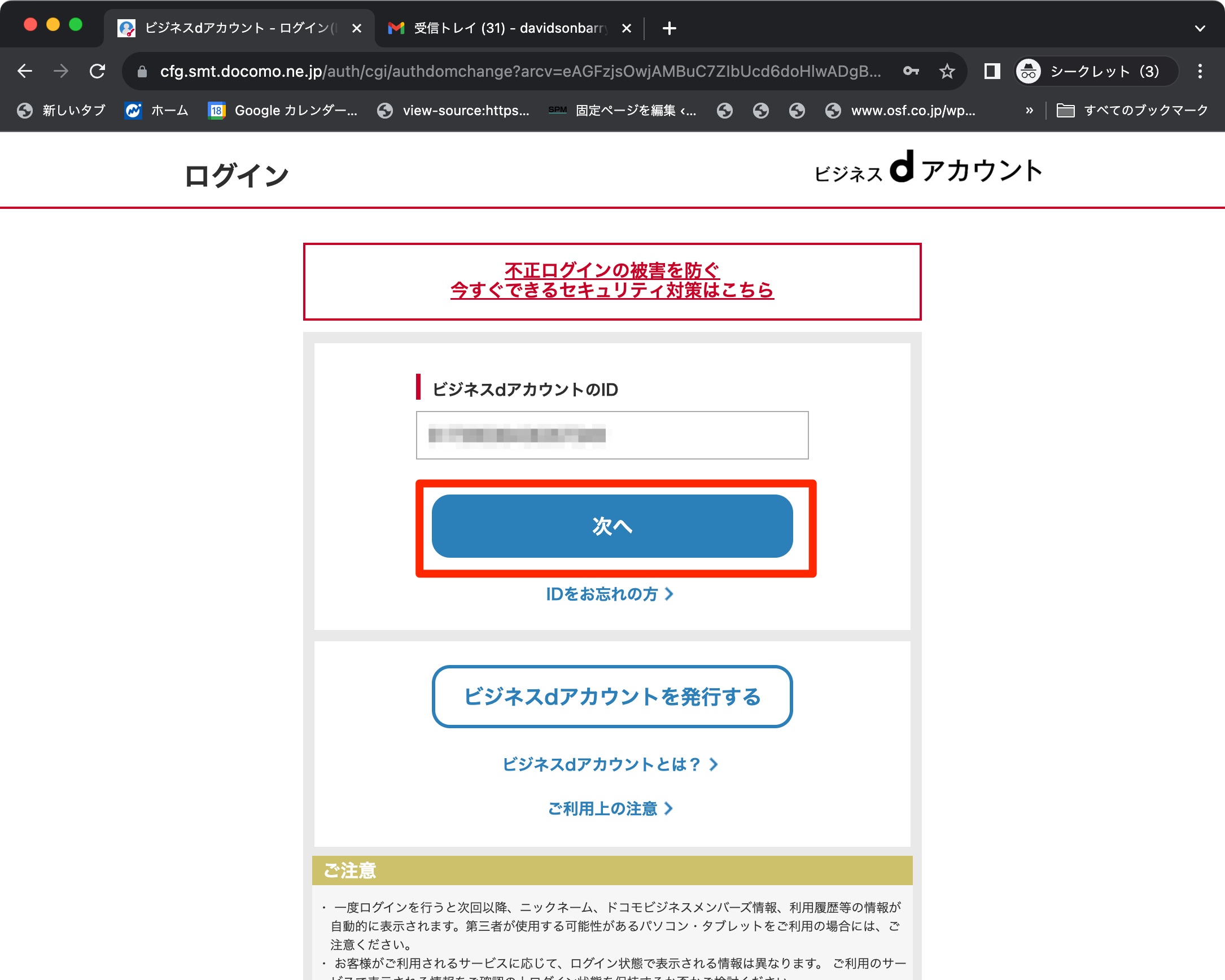
パスワードを入力し「ログイン」します。
※ここで「パスワード」+「セキュリティコード」が表示される場合は「ビジネスdアカウント利用開始設定」が完了していますのでこれ以上の作業は必要ありません。
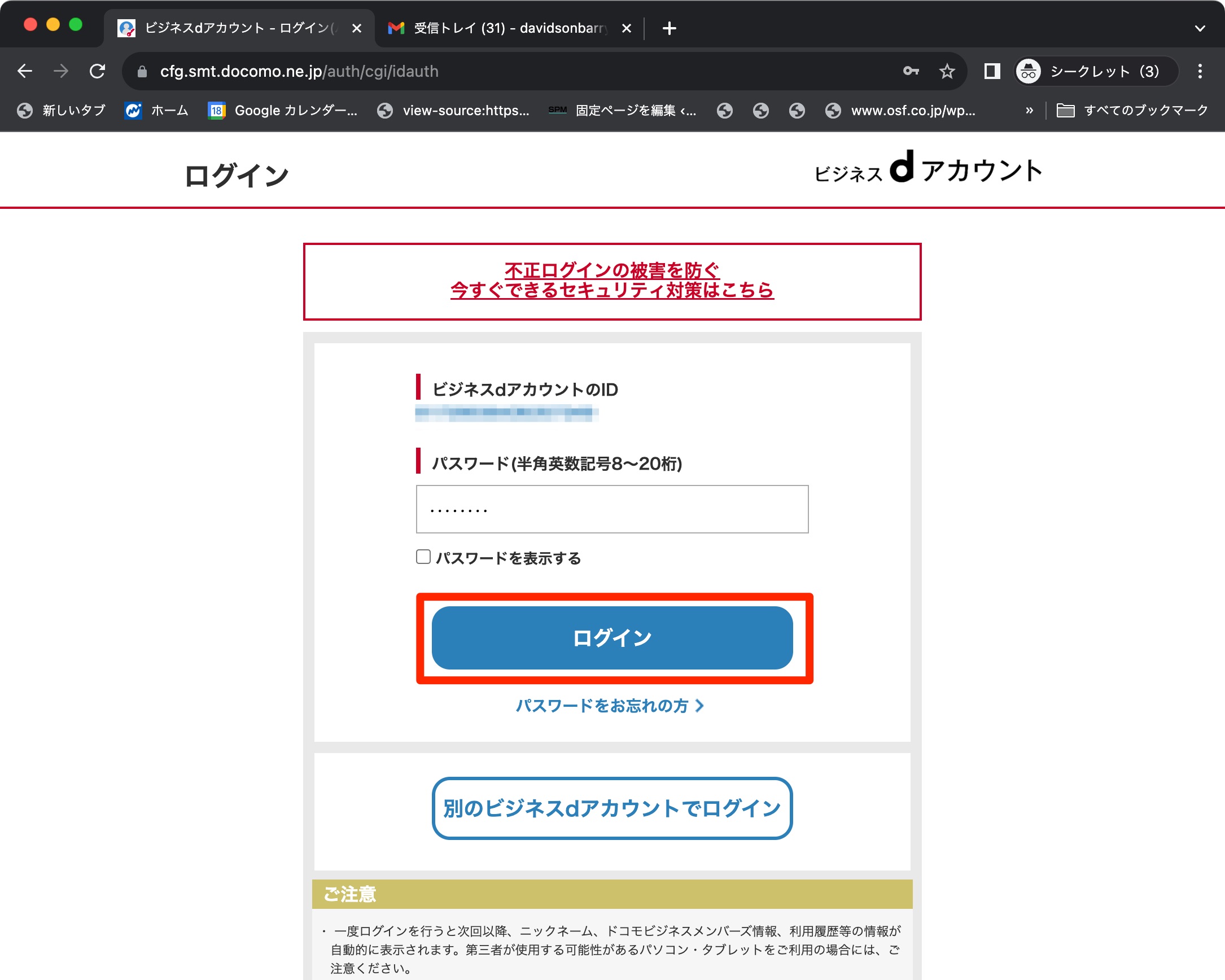
「連絡先メールアドレスを登録する」をクリック。
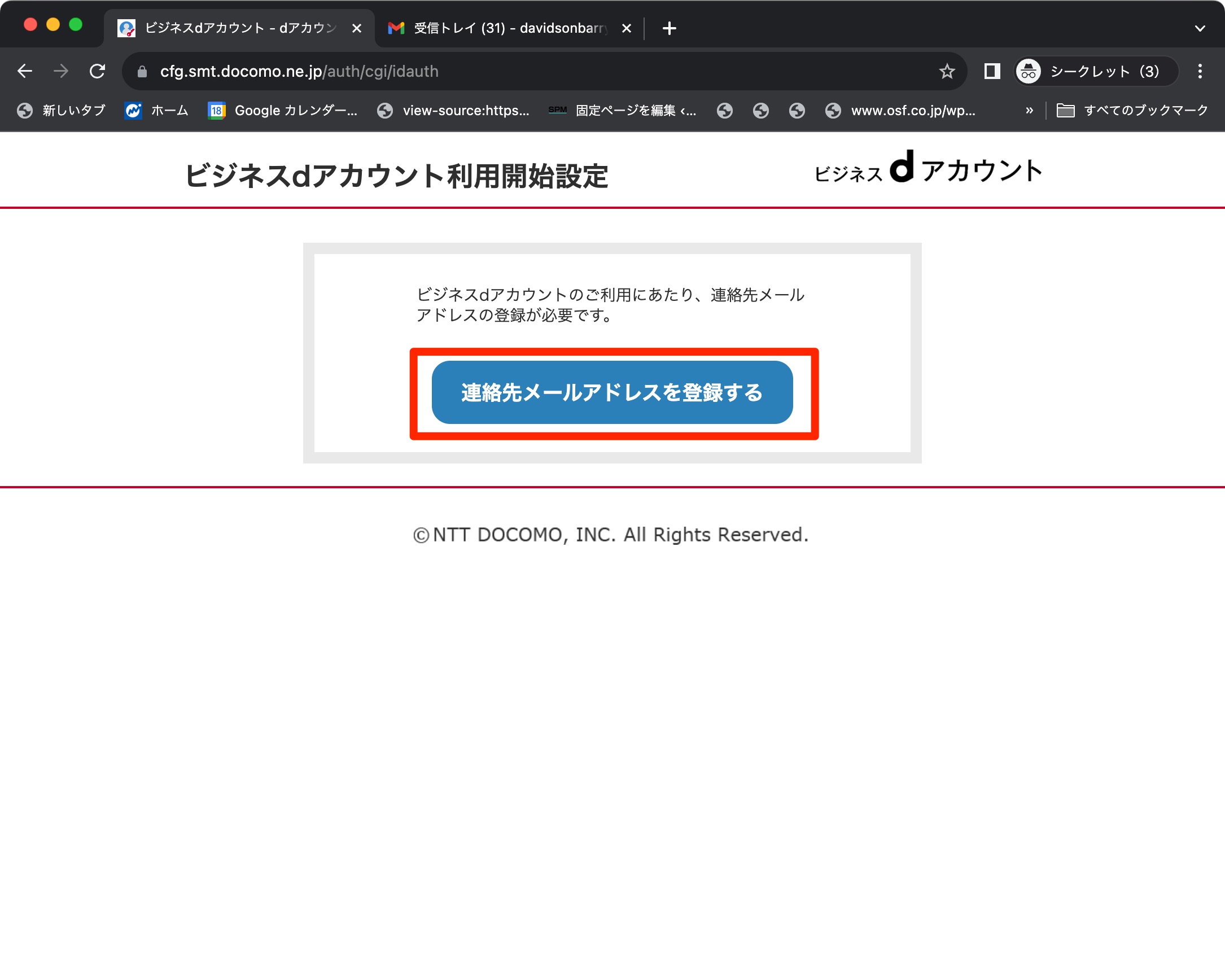
「メールアドレスをそのまま利用する」をクリック。
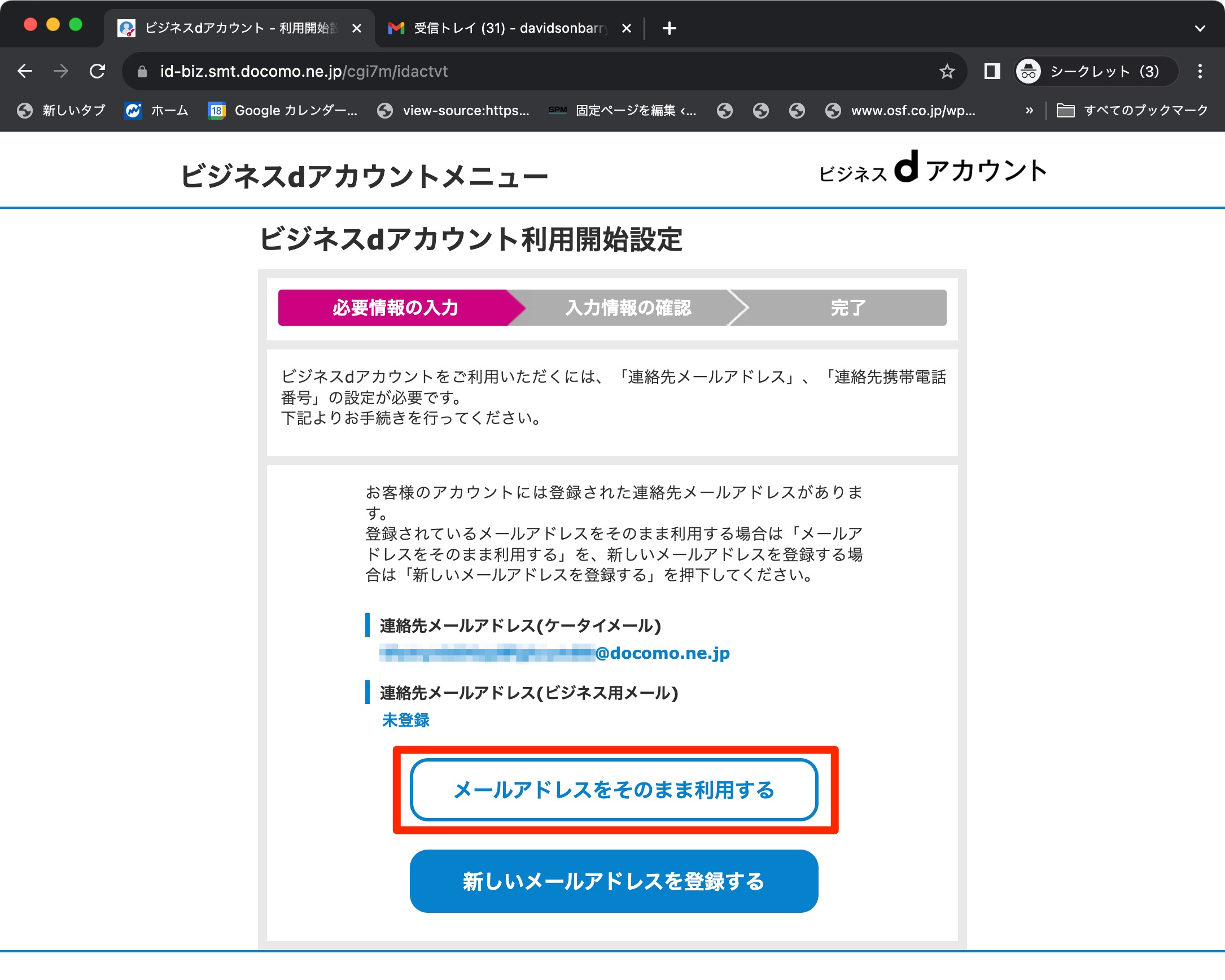
「あとで登録する」をクリック。
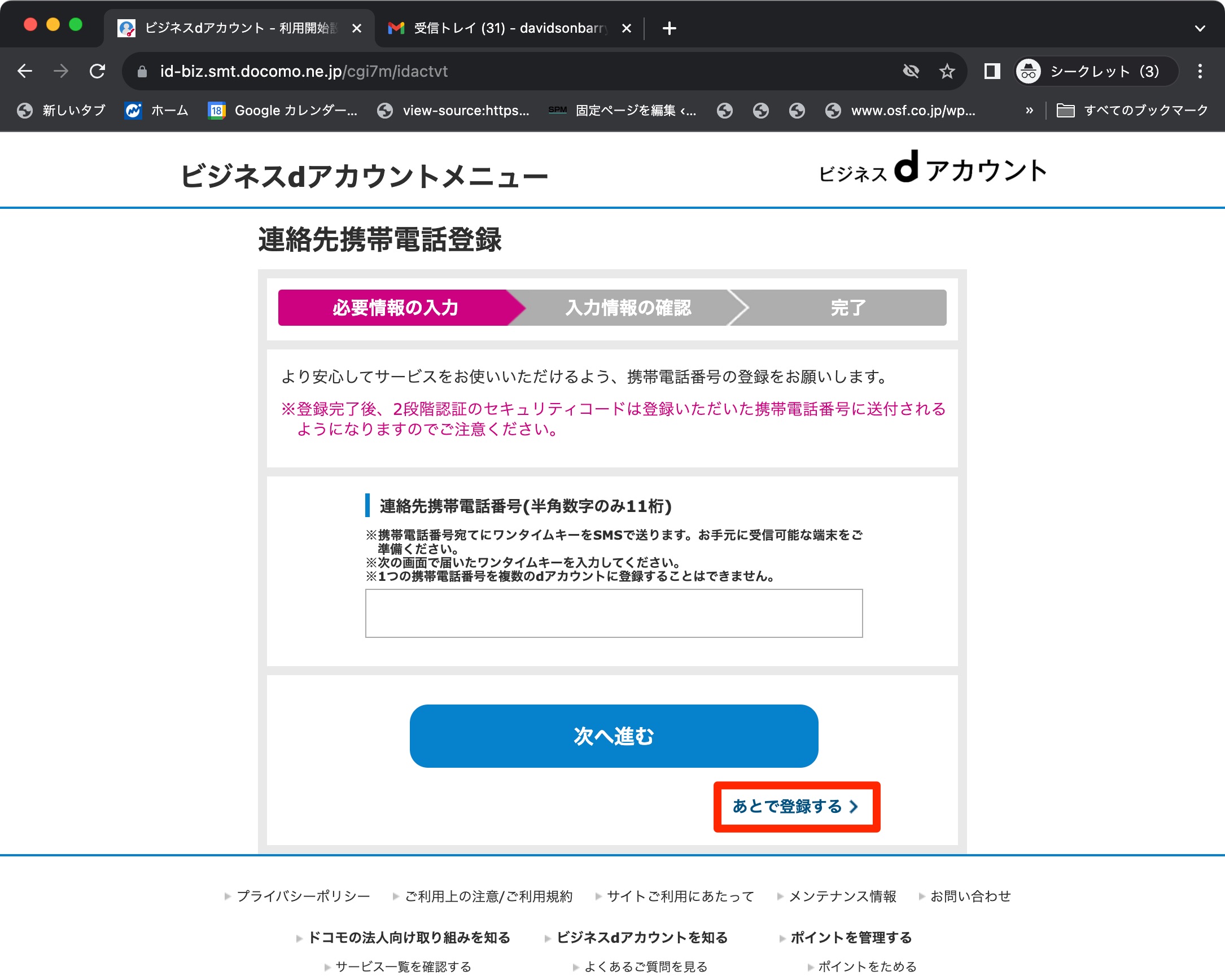
「あとで登録する」をクリック。
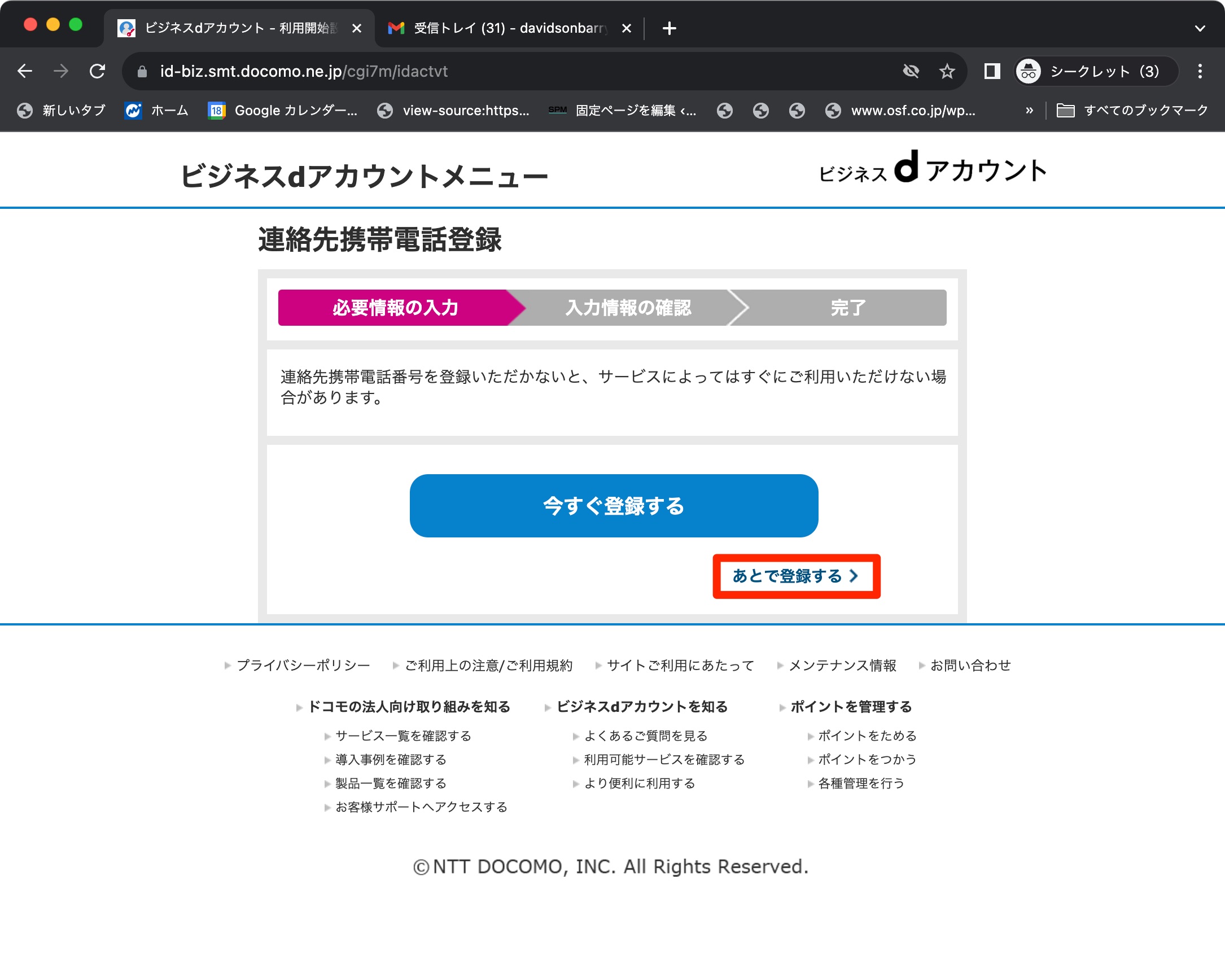
ビジネスdアカウント利用開始設定完了です。
これで、メアドが使えるようになります。
サービスに戻るをクリックし、有効化されていないd垢を全て有効化してください。
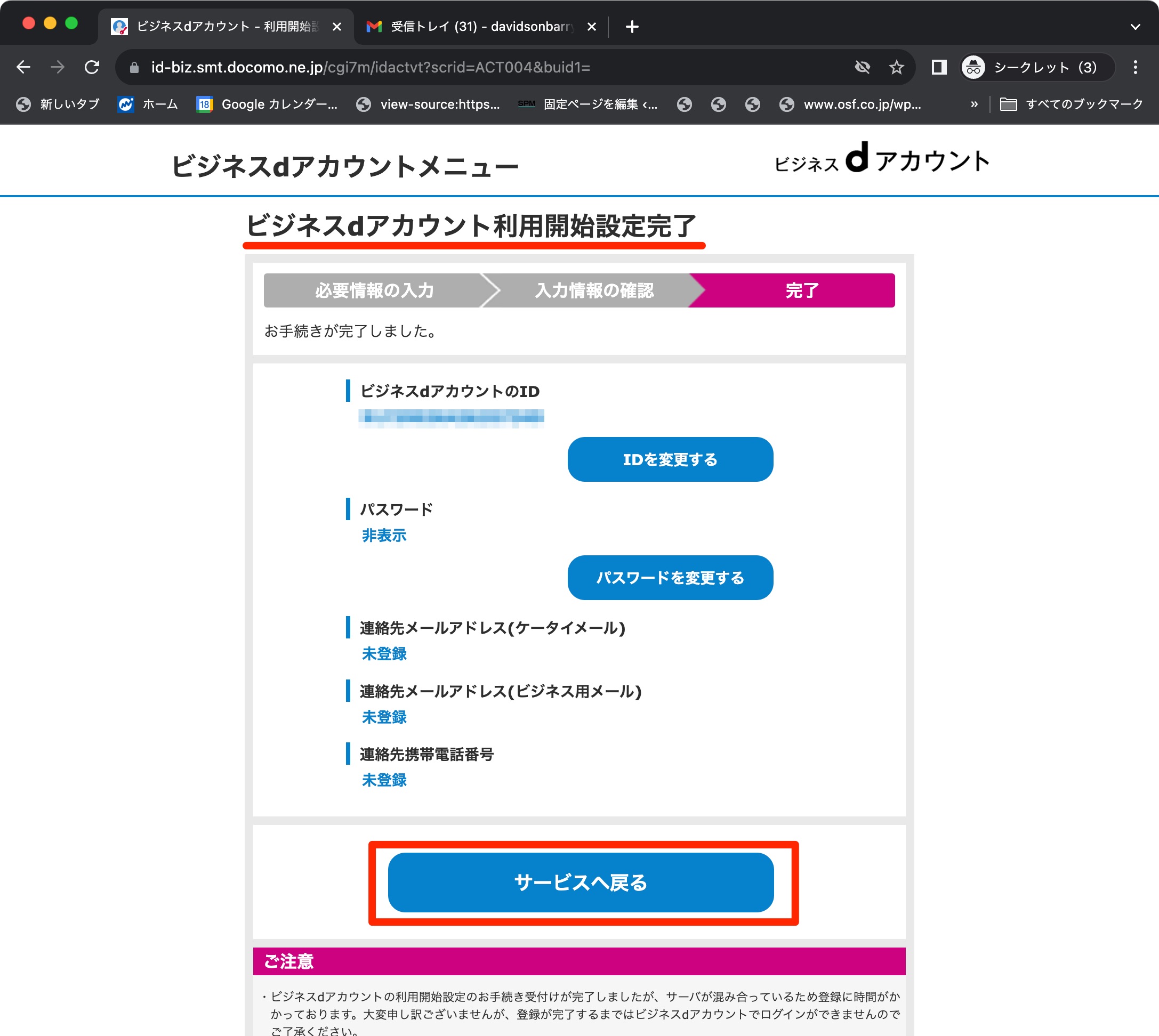
説明は以上になります。